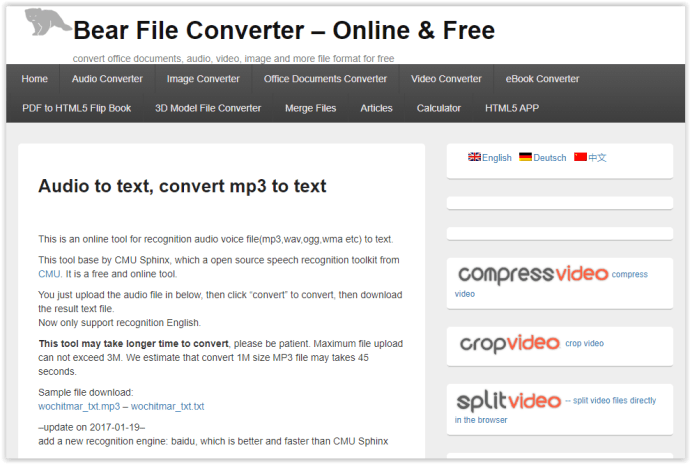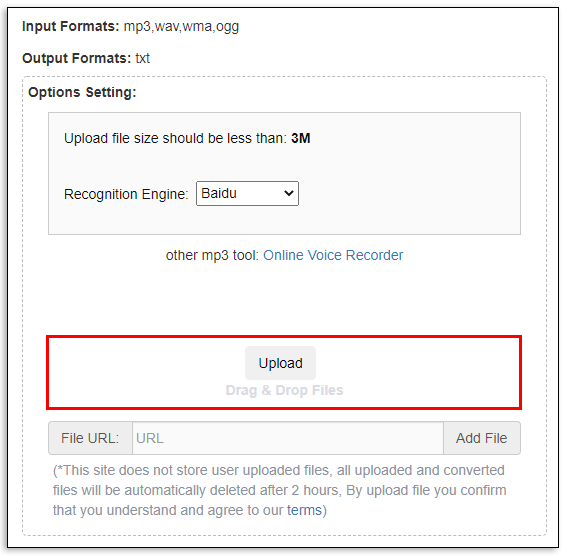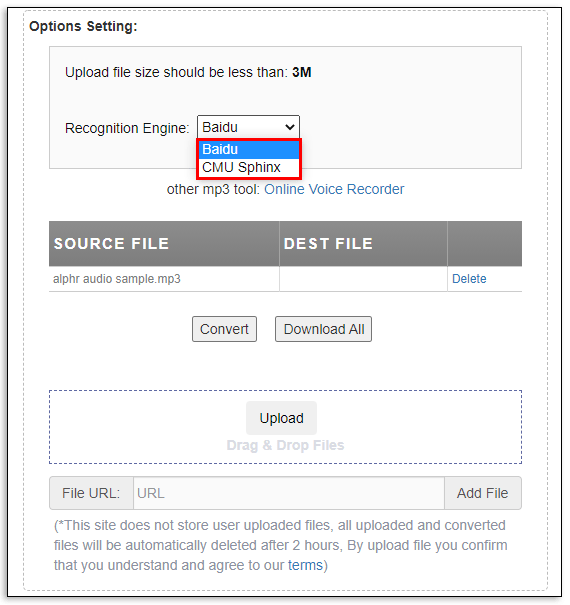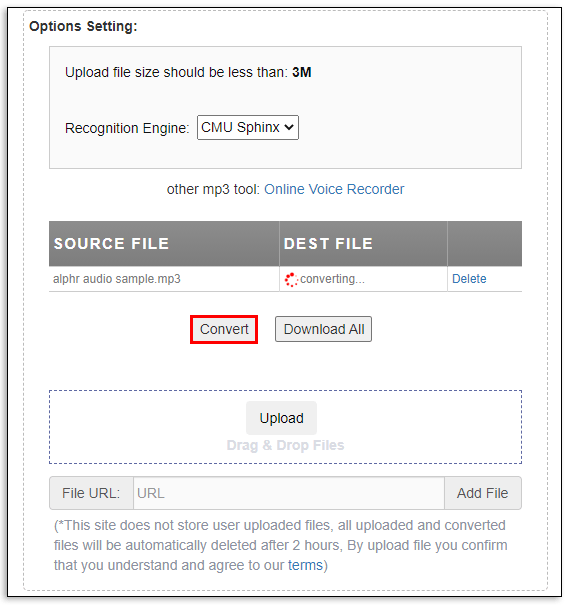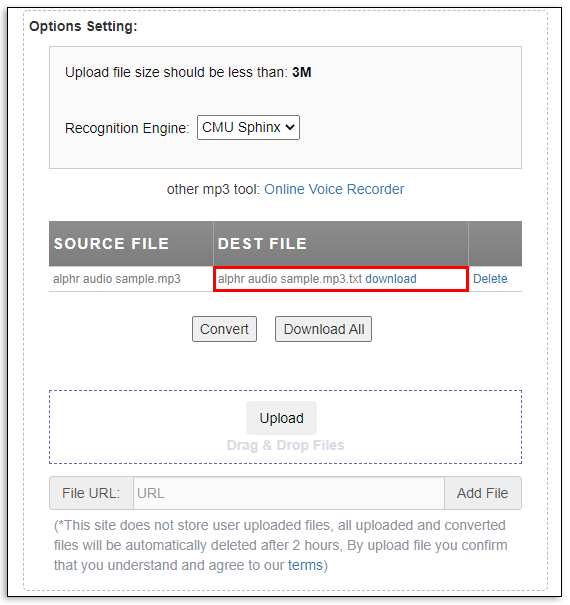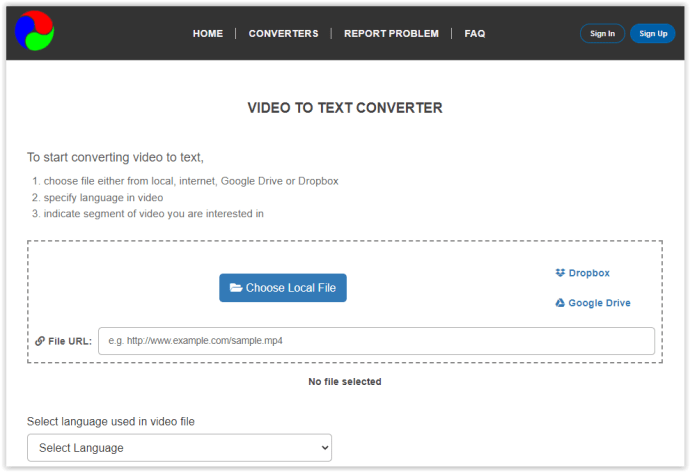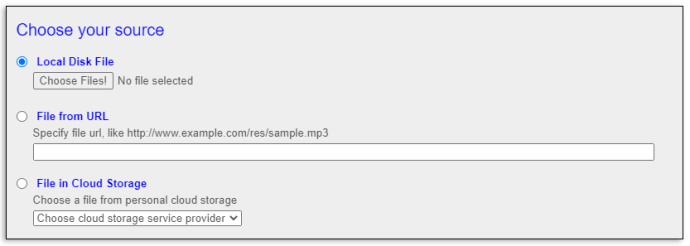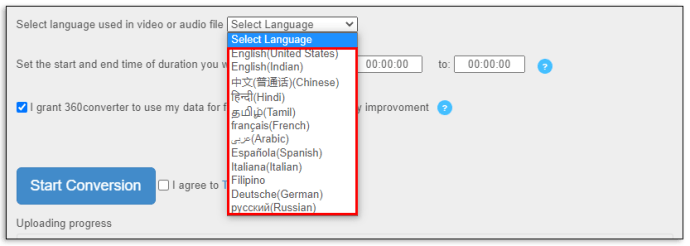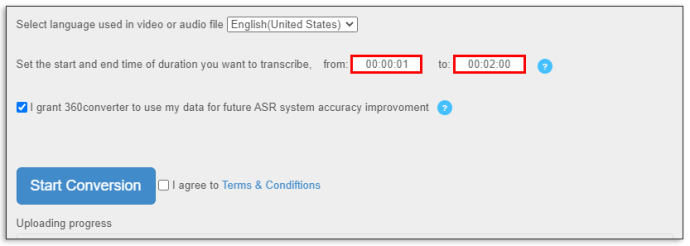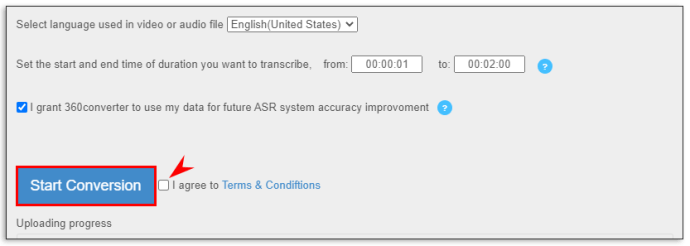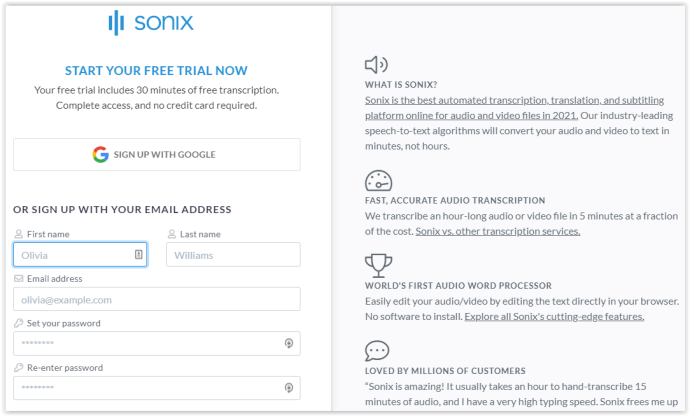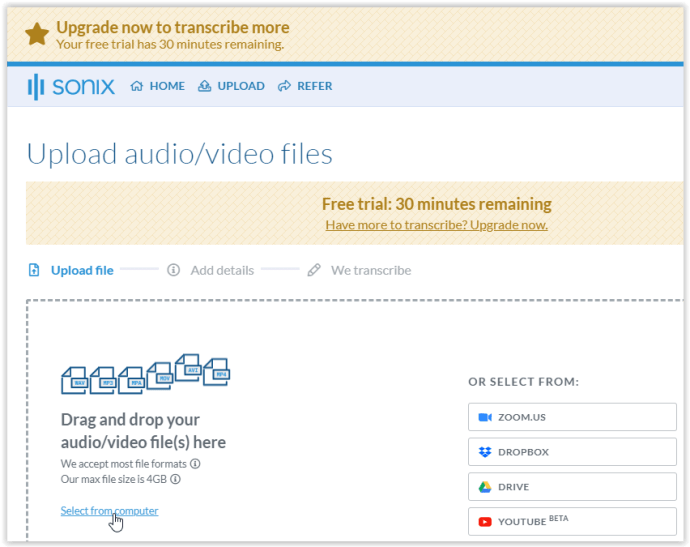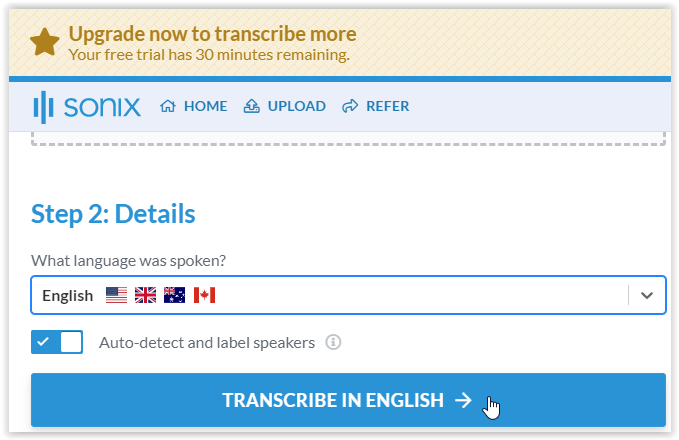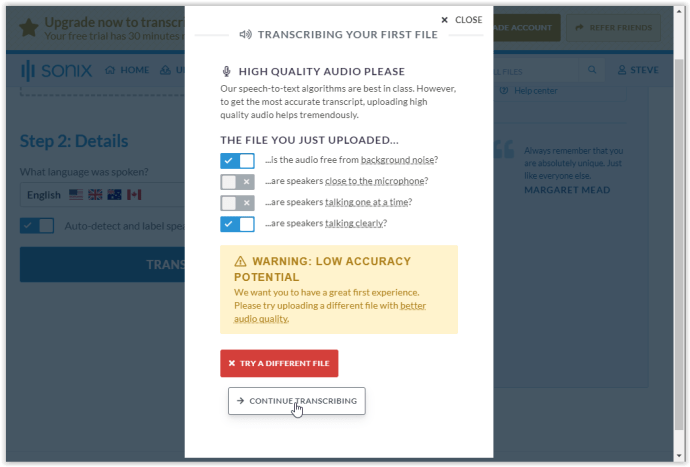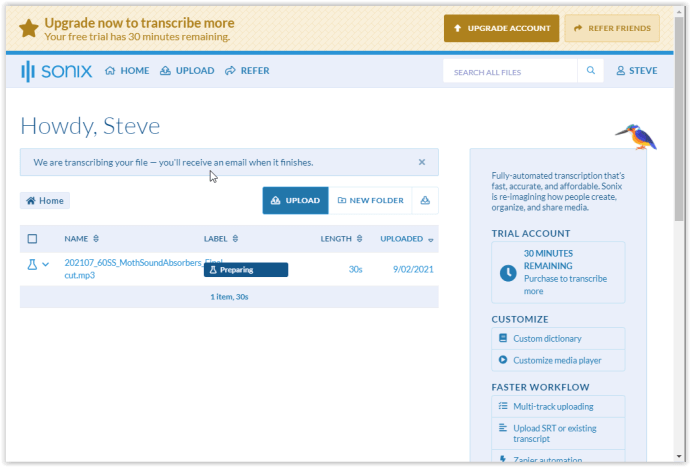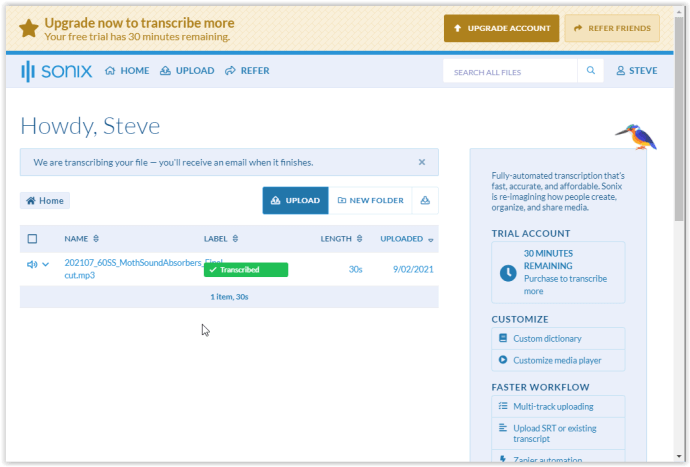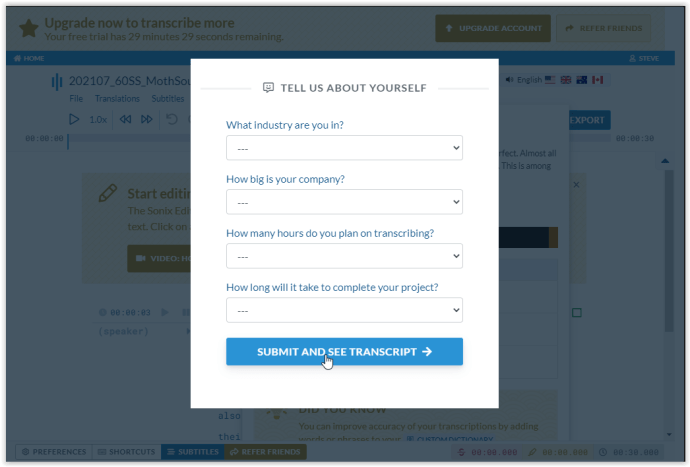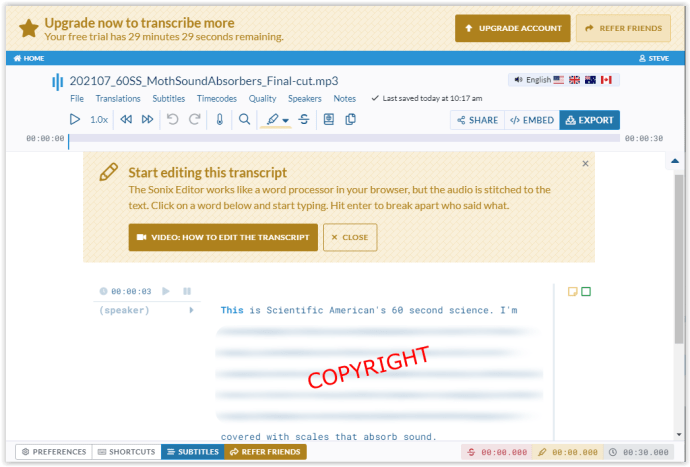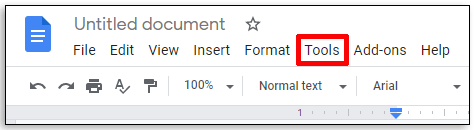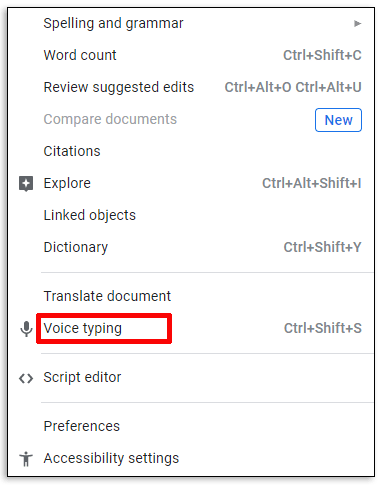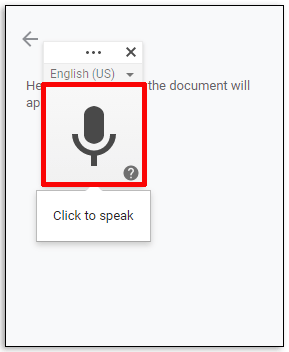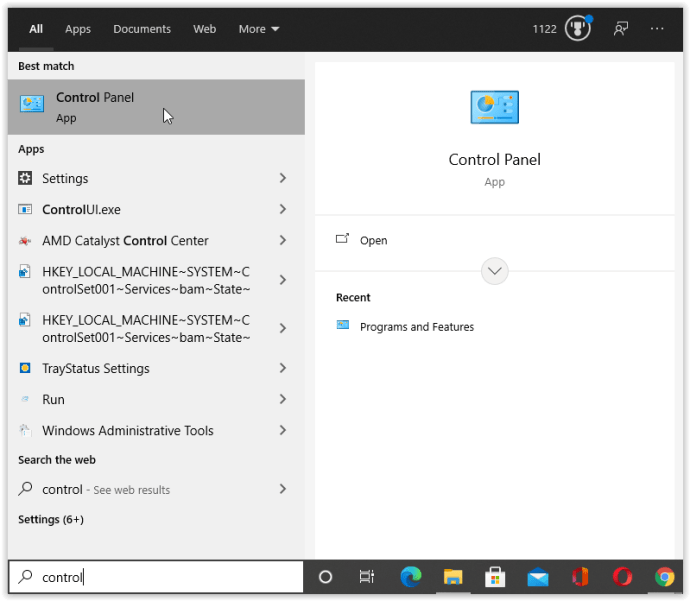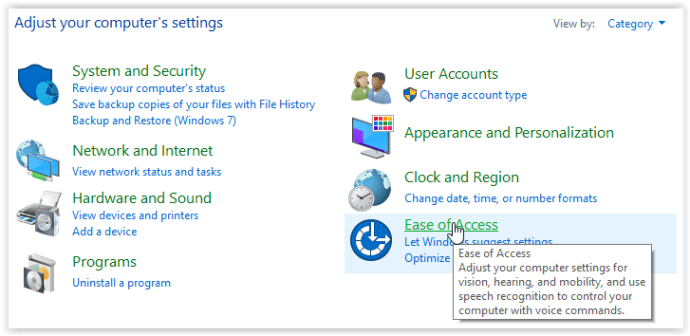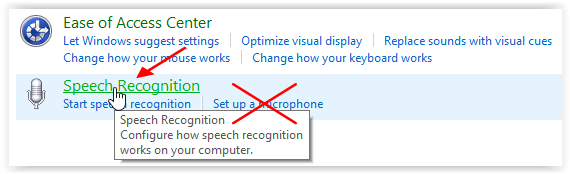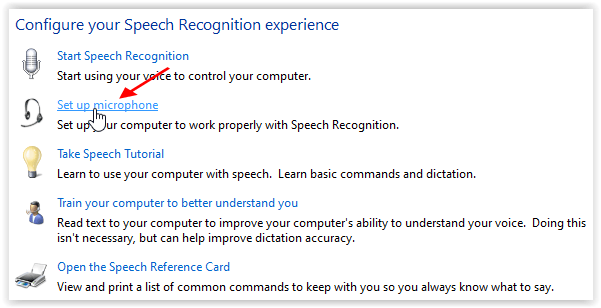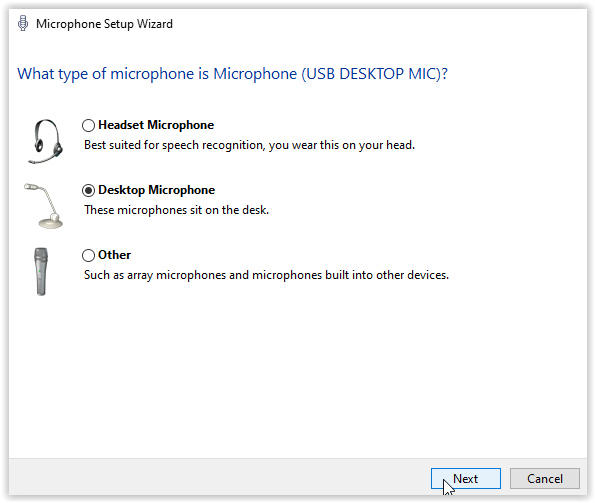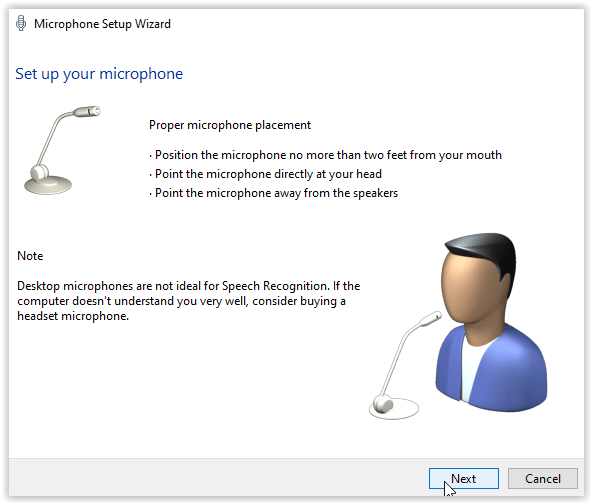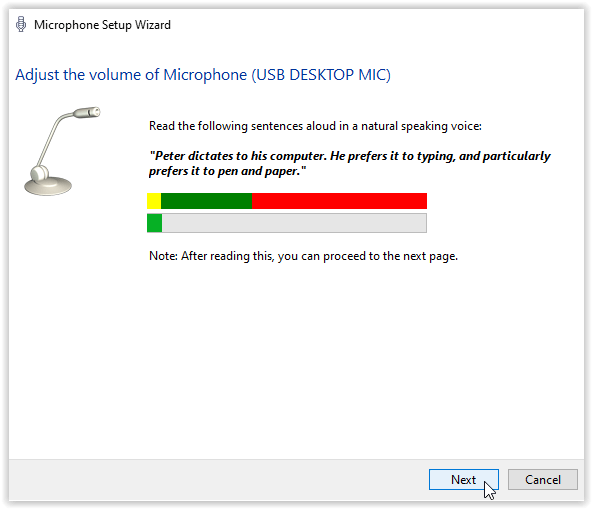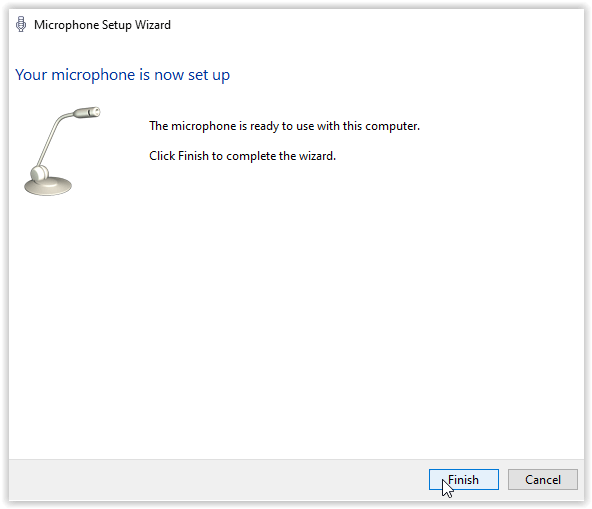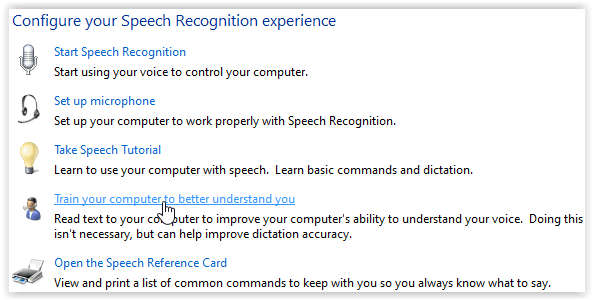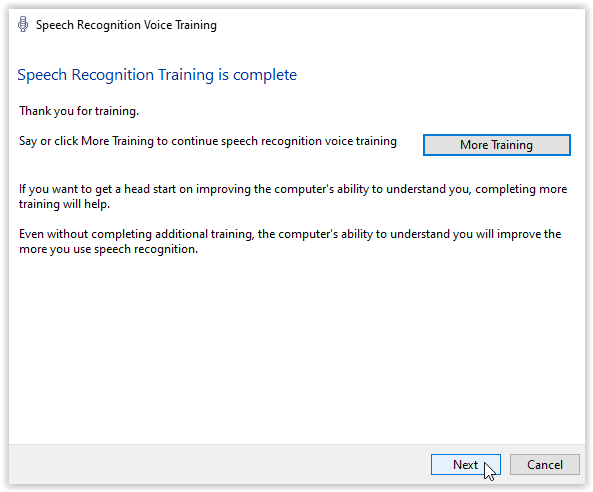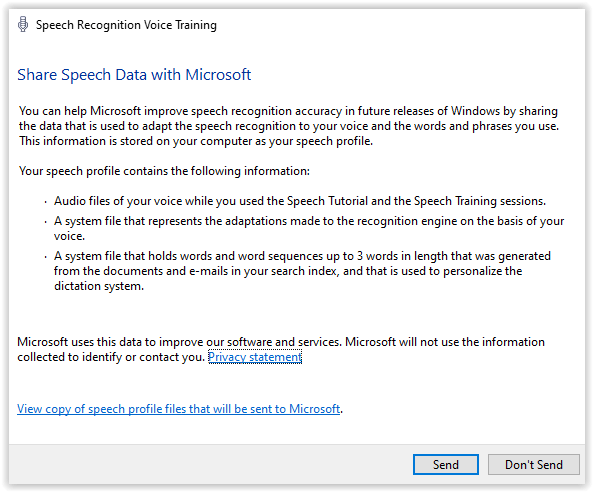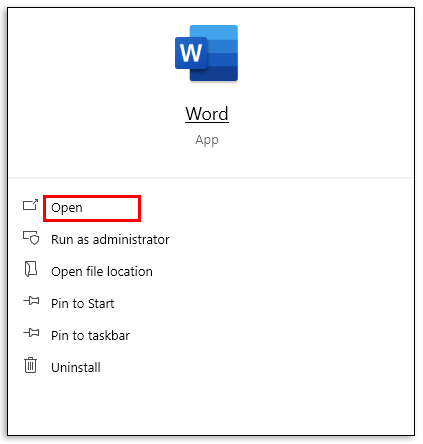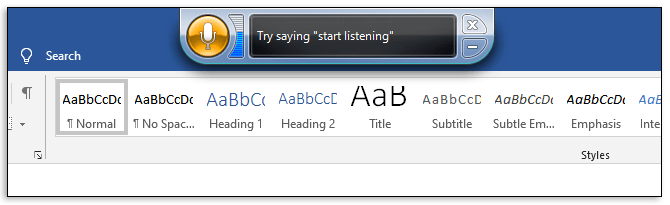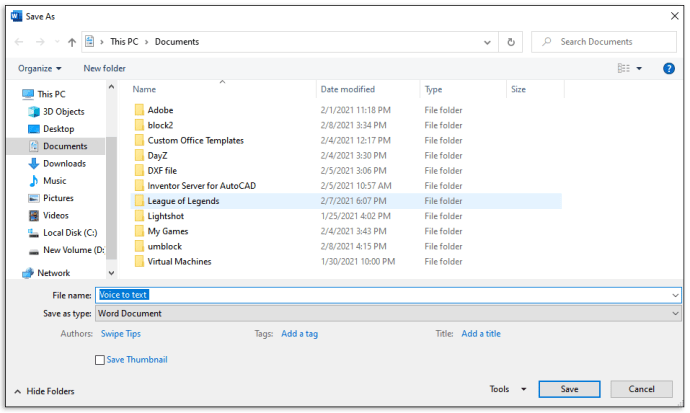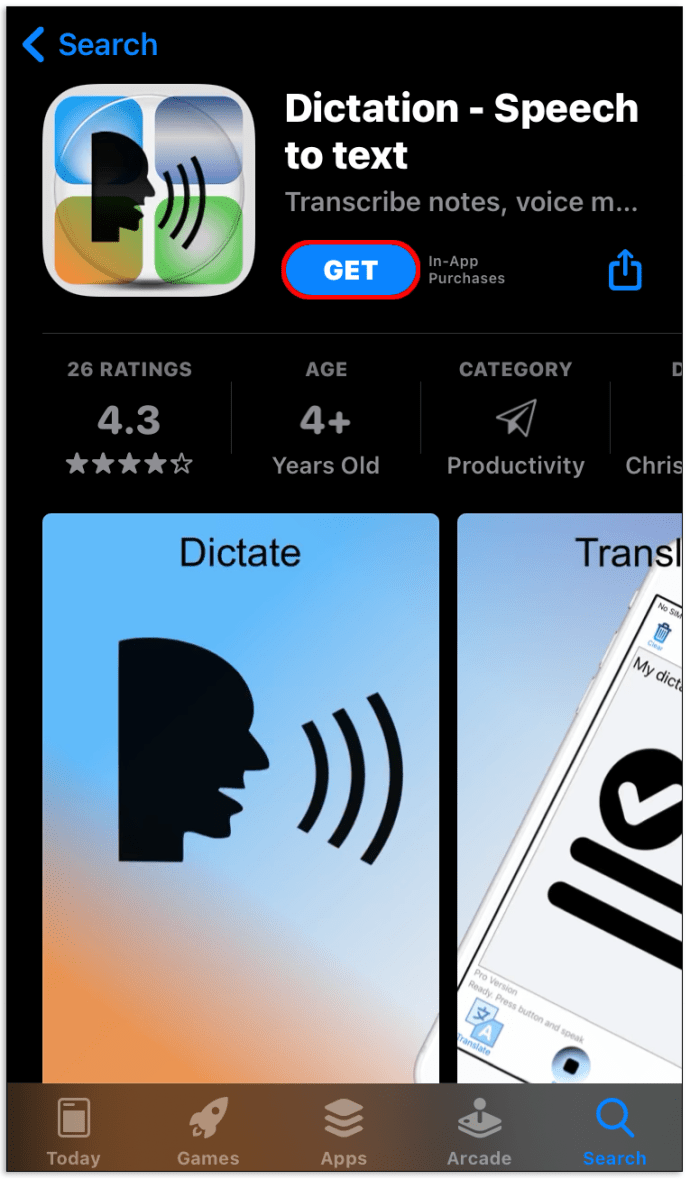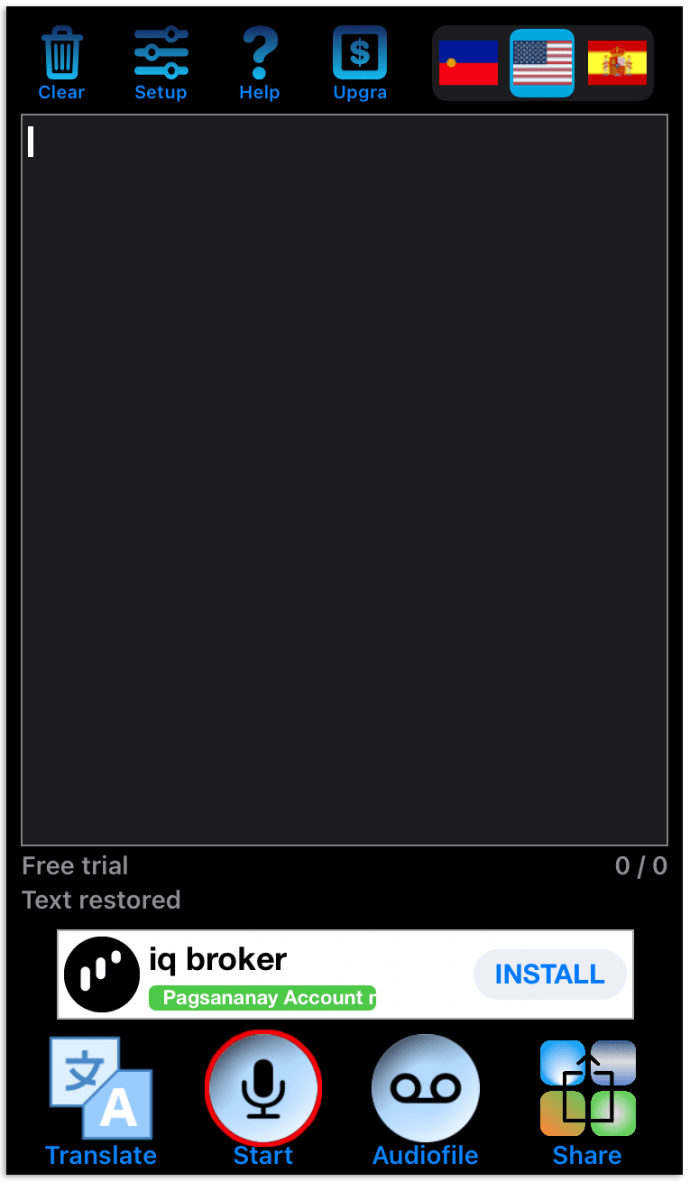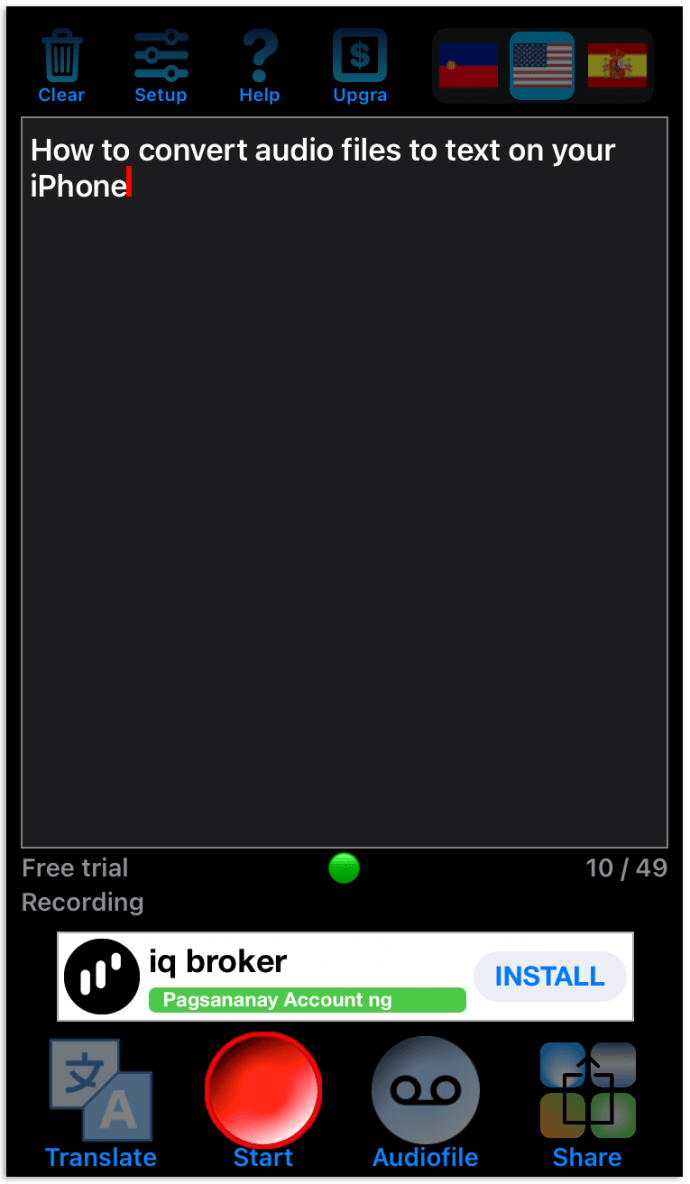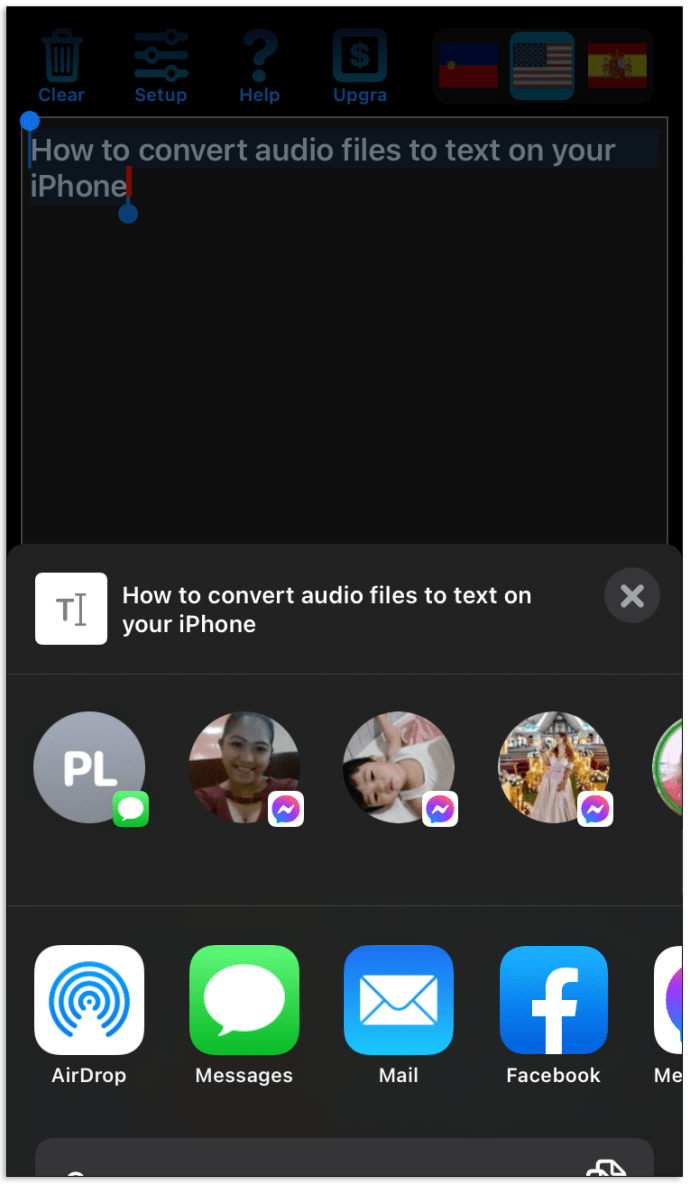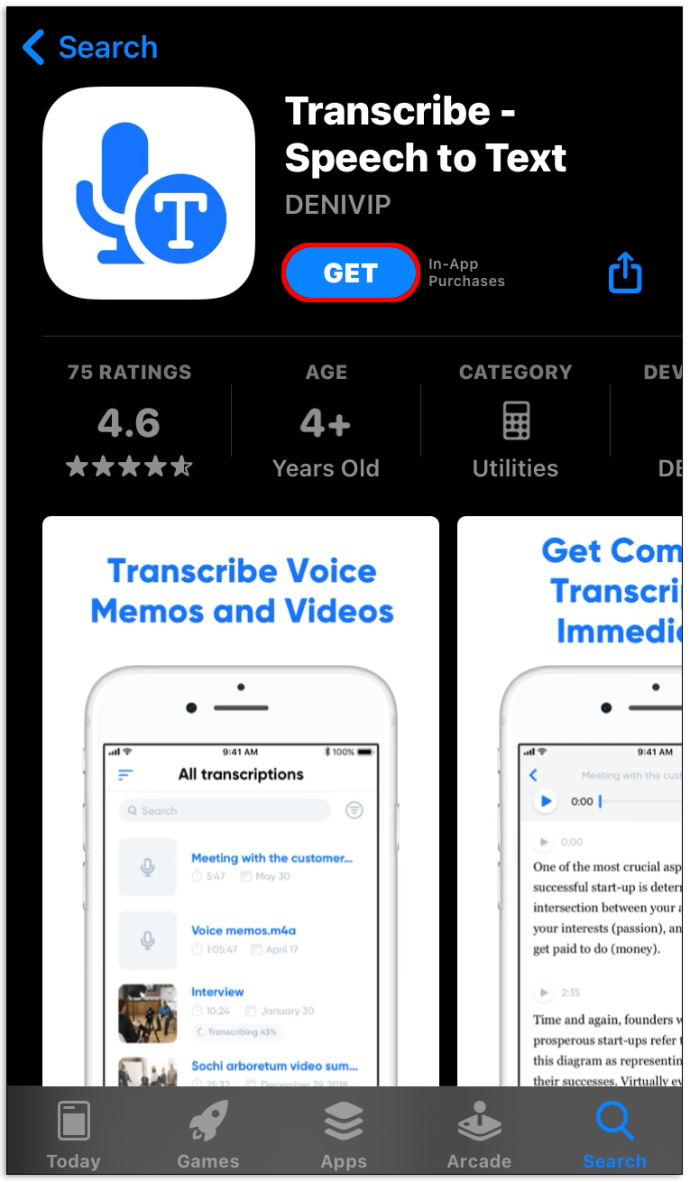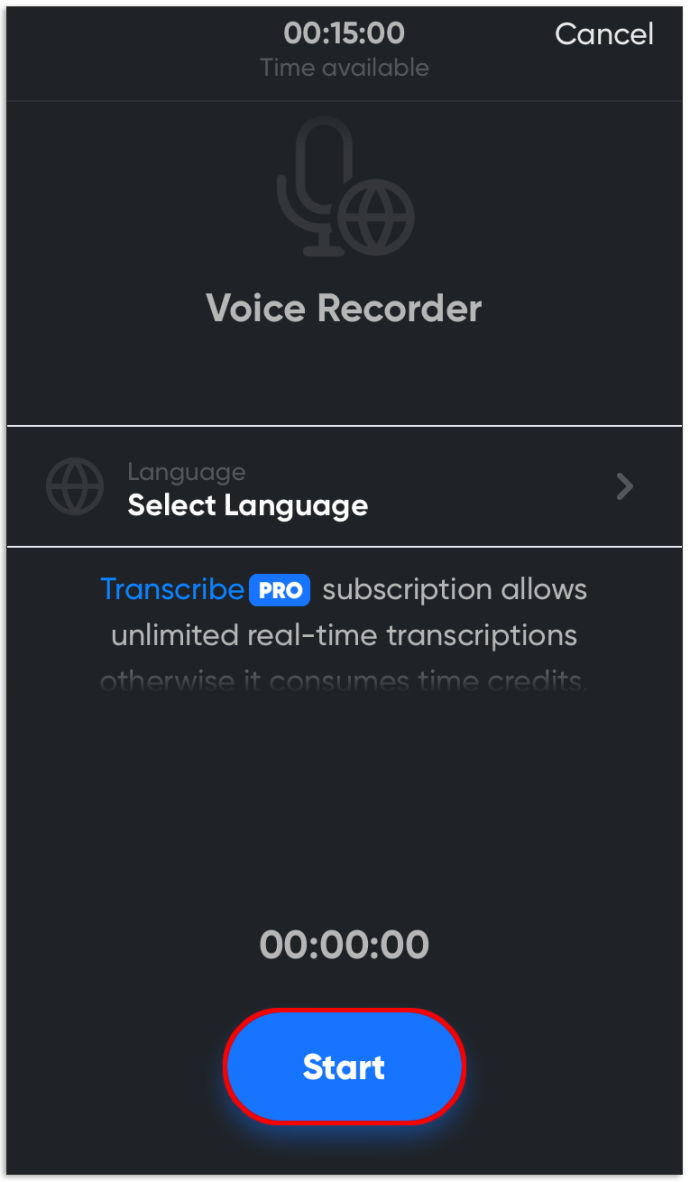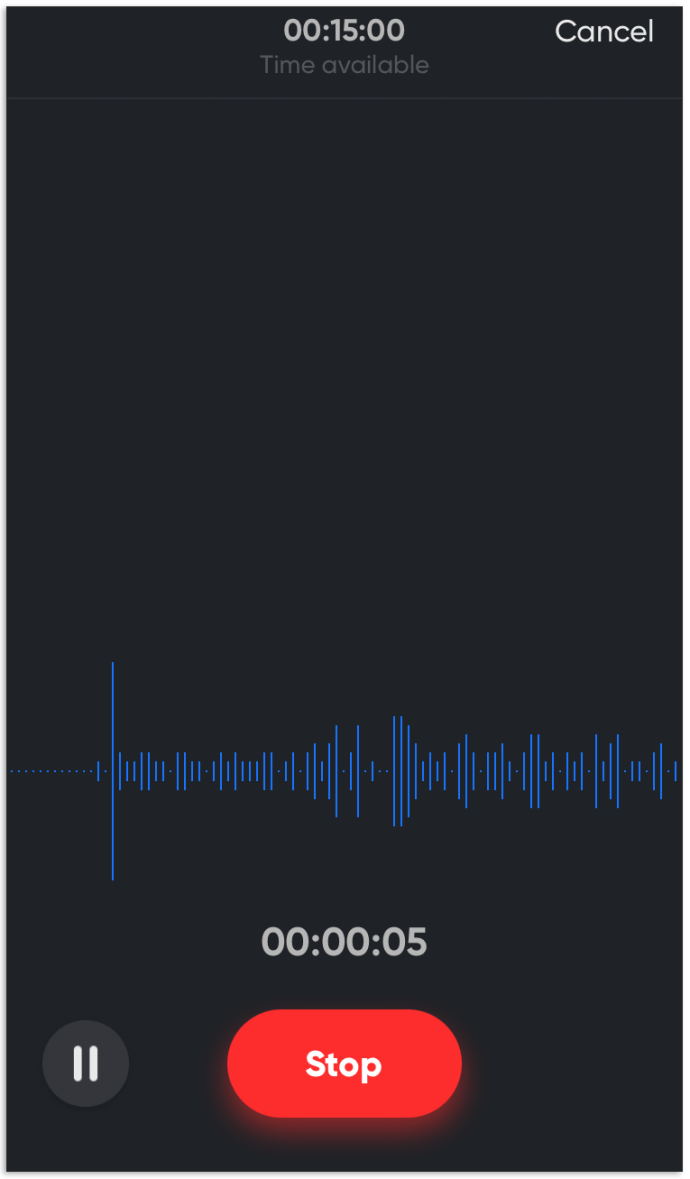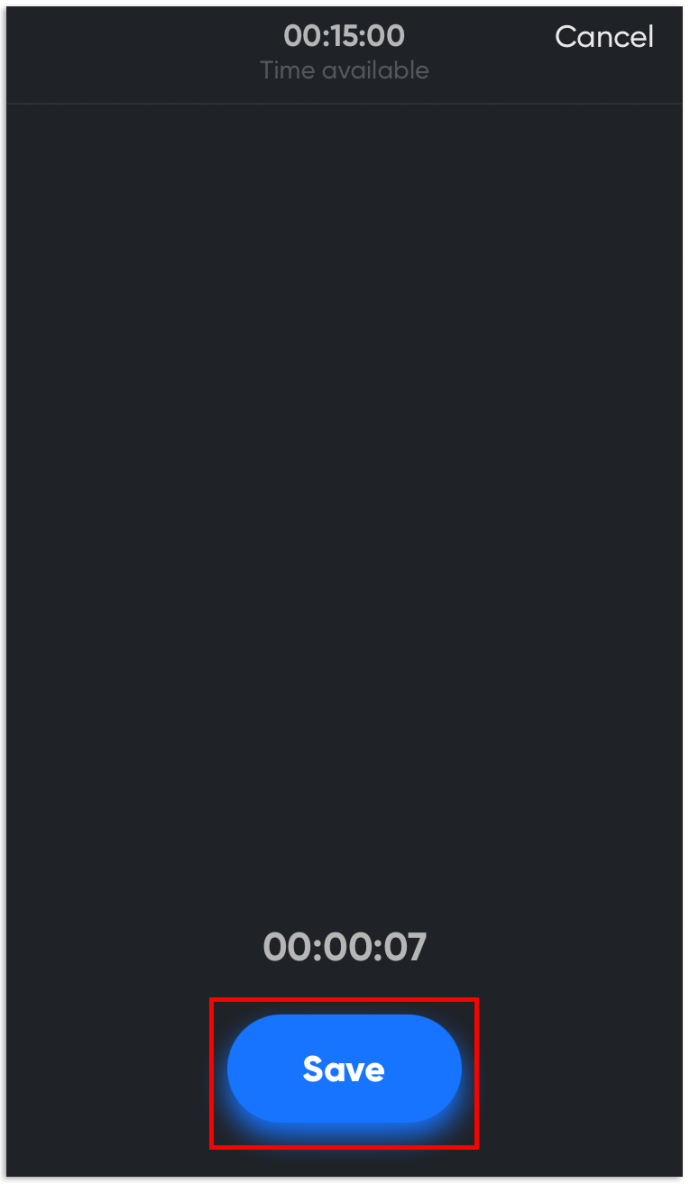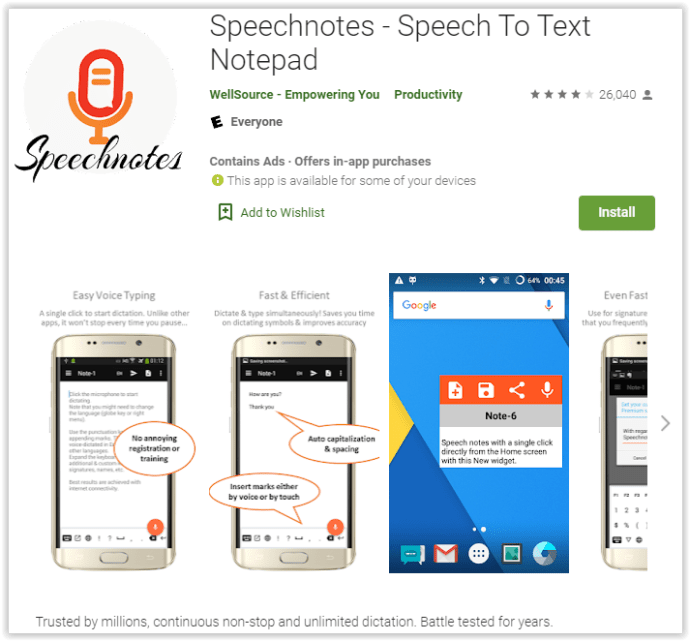Przydatne informacje często mają format audio. Ten format jest wygodny do słuchania w podróży, ale mogą pojawić się problemy, gdy chcesz poprawić coś, co usłyszałeś w formie pisemnej. Możesz to zrobić, konwertując plik audio na dokument tekstowy. Czytaj dalej, aby dowiedzieć się, jak.

W tym artykule pokażemy, jak konwertować pliki audio na dokumenty tekstowe za pomocą innego oprogramowania. Dostarczymy szczegółowy przewodnik dotyczący przekształcania informacji do pożądanego formatu online, na komputerach Mac, Windows i telefonie. Ponadto omówiliśmy często zadawane pytania, które inni zadawali na ten sam temat.
Jak konwertować pliki audio na tekst online za pomocą systemu Windows / Mac?
Istnieje wiele narzędzi online dla tych, którzy nie chcą instalować żadnego dodatkowego oprogramowania. Podzielimy się z Tobą kilkoma z nich. Jednak bezpłatne narzędzia online raczej nie zapewnią Ci profesjonalnych wyników. Postępuj zgodnie z poniższym przewodnikiem, aby konwertować pliki audio na tekst bez pobierania aplikacji na komputer.
Korzystanie z konwertera plików Bear:
- Odwiedź stronę Bear File Converter.
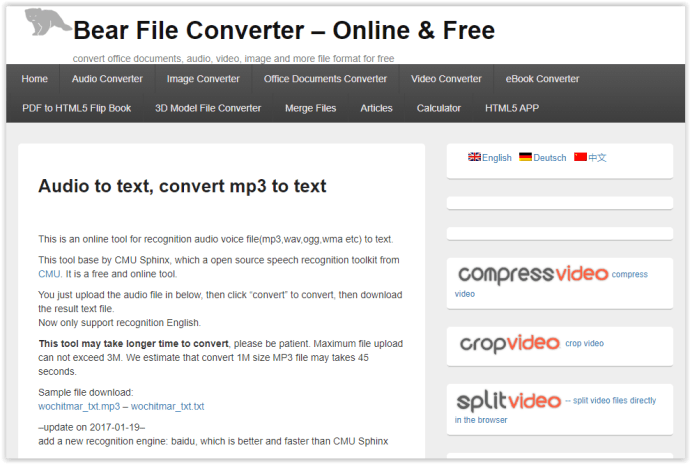
- Prześlij plik MP3 z urządzenia lub wklej adres URL pliku.
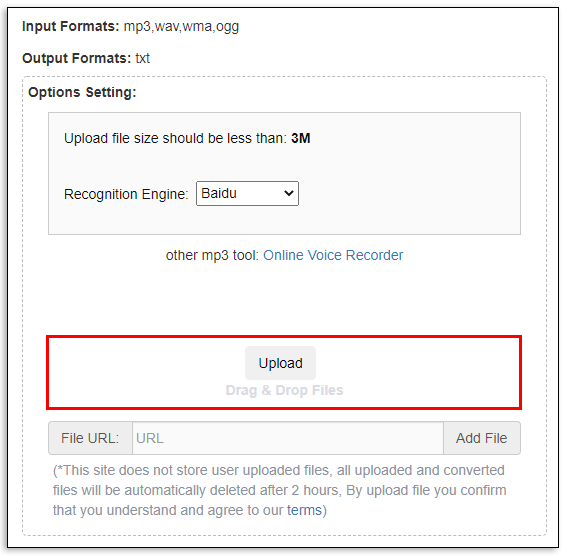
- Wybierz mechanizm rozpoznawania.
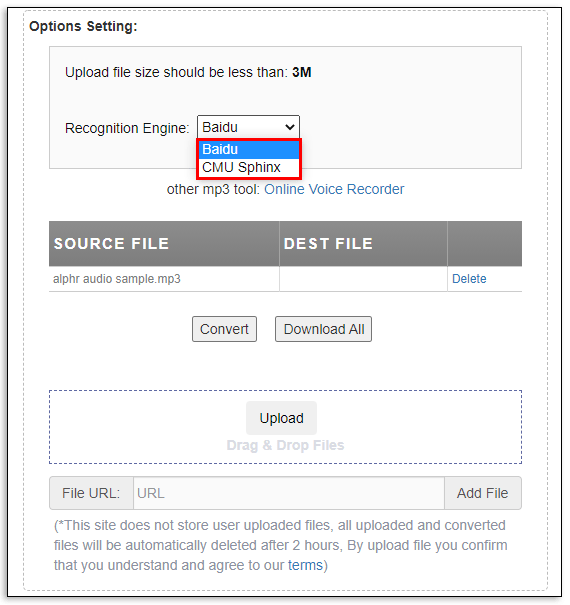
- Po zakończeniu przesyłania kliknij "Konwertować."
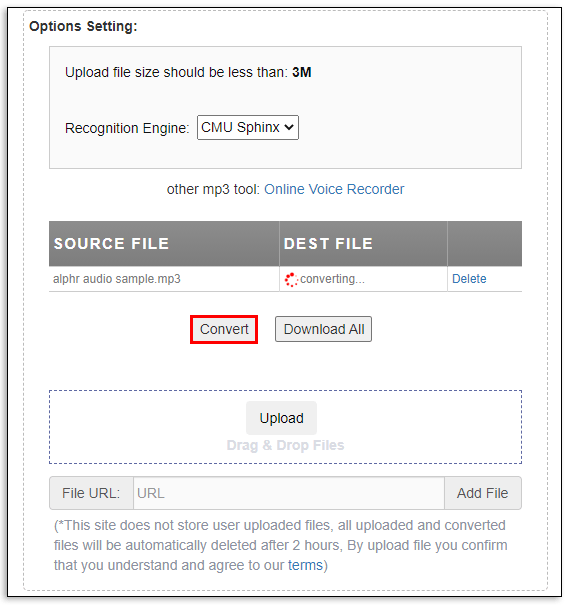
- Poczekaj na zakończenie konwersji i zapisz wynik jako plik PDF lub TXT.
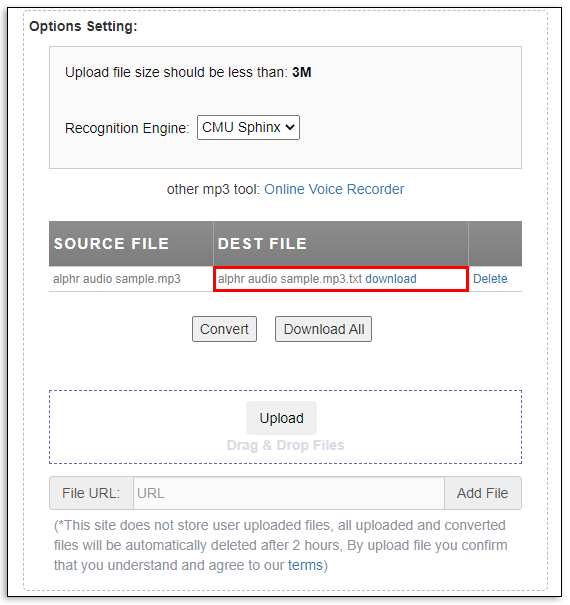
Korzystanie z konwertera 360:
- Wejdź na stronę 360 Converter.
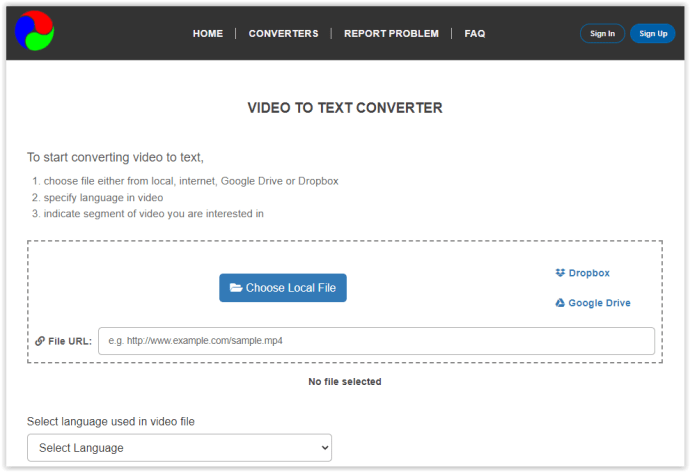
- Prześlij plik MP3 z urządzenia lub Cloud Storage albo wklej adres URL pliku.
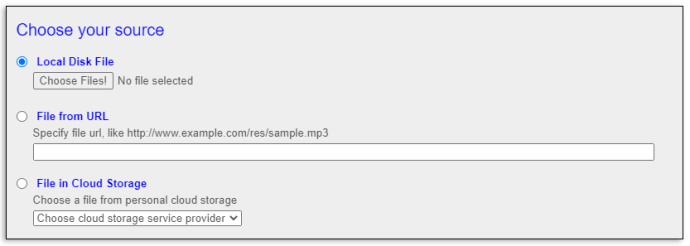
- Wybierz język pliku audio.
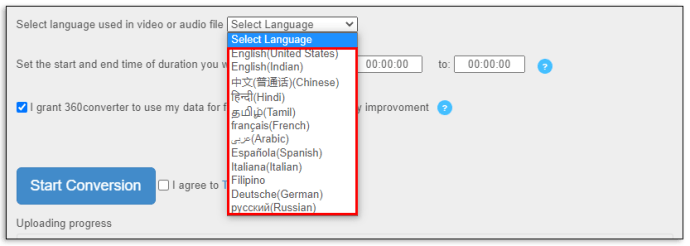
- Ustaw czas rozpoczęcia i zakończenia pliku, który chcesz transkrybować.
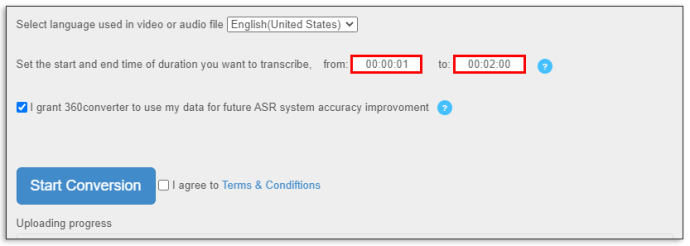
- Zaznacz pole obok „Zgadzam się z Regulaminem” i kliknij „Rozpocznij konwersję”.
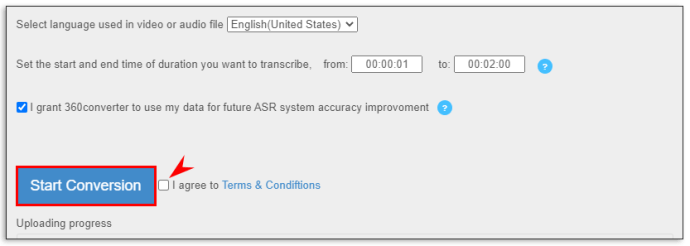
- Poczekaj na zakończenie konwersji i zapisz wynik jako plik PDF lub TXT.
Korzystanie z Sonixa:
- Wejdź na stronę Sonix i zarejestruj się na bezpłatny 30-minutowy okres próbny, używając adresu e-mail lub Google.
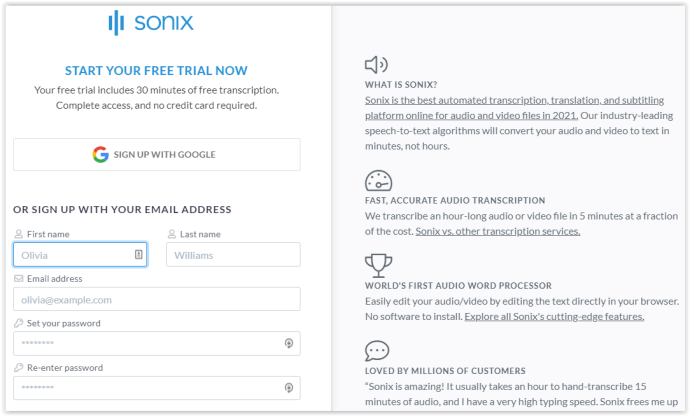
- Prześlij plik MP3 z urządzenia lub z Zoom, Dropbox, Google Drive lub YouTube.
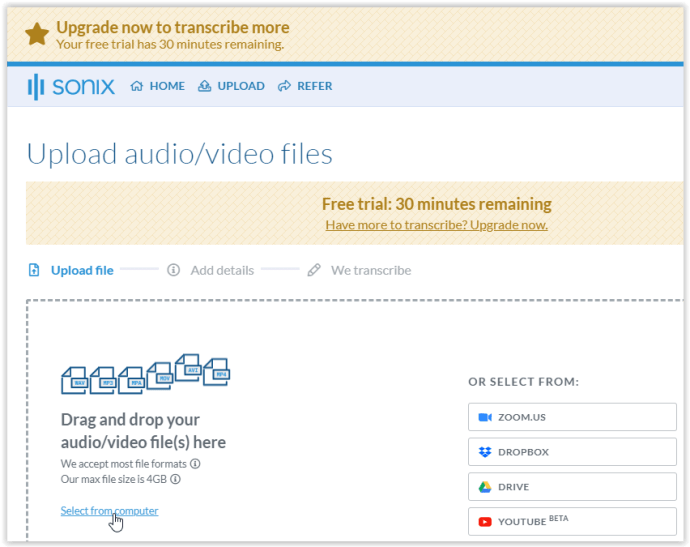
- Wybierz język pliku i kliknij „Transkrybuj w [języku]”.
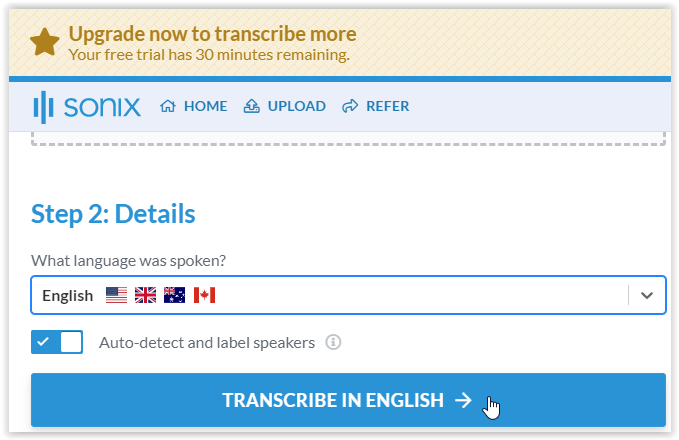
- Dodaj szczegóły, przesuwając przyciski przełączania, a następnie naciśnij „KONTYNUUJ PRZEPISYWANIE”. Najedź kursorem na podkreślony tekst, aby wyświetlić szczegóły każdego wpisu. Uwaga: plik testowy zawierał muzykę intro, ale nadal był poprawnie transkrybowany.
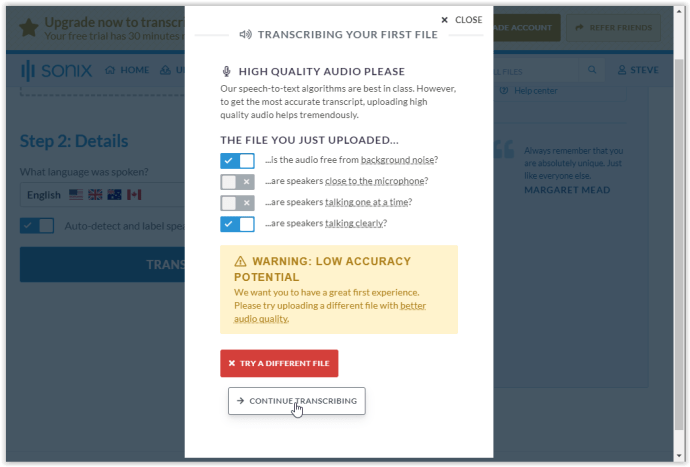
- Konwersja zajmie trochę czasu. Transkrybowany plik ;ink zostanie wysłany do Ciebie pocztą elektroniczną, ale możesz również uzyskać do niego dostęp na stronie internetowej.
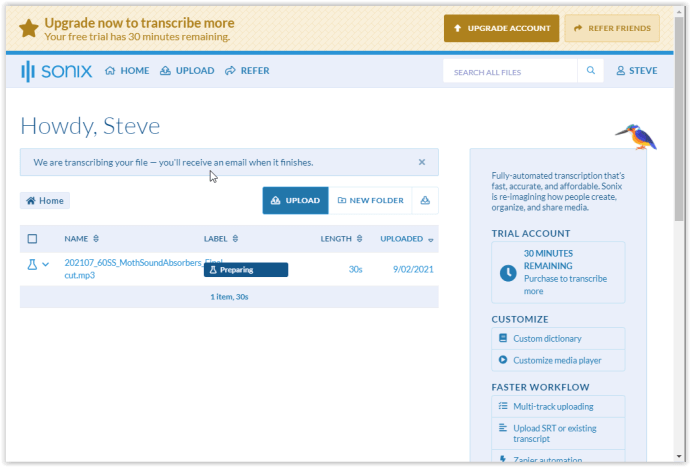
- Plik(i) będą miały nowy status jako „Przepisany”. Pobierz plik jako plik PDF lub TXT, klikając strzałkę w dół obok ikony głośnika lub kliknij nazwy plików, aby otworzyć wyniki do edycji.
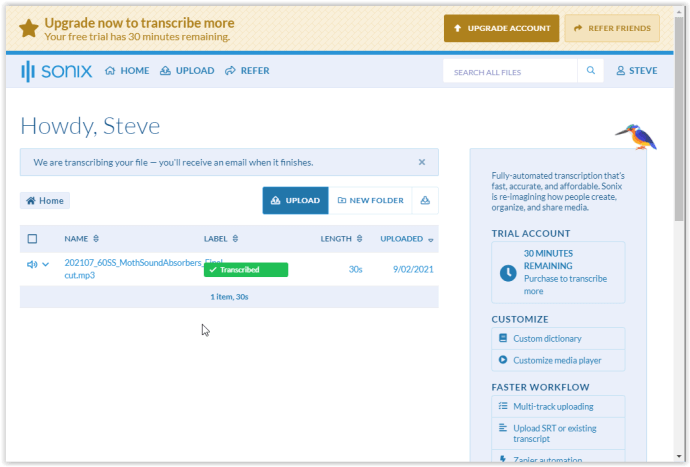
- Odpowiedz na pytania z listy rozwijanej w wyświetlonym oknie, a następnie kliknij „PRZEŚLIJ I ZOBACZ TRANSKRYPTU”.
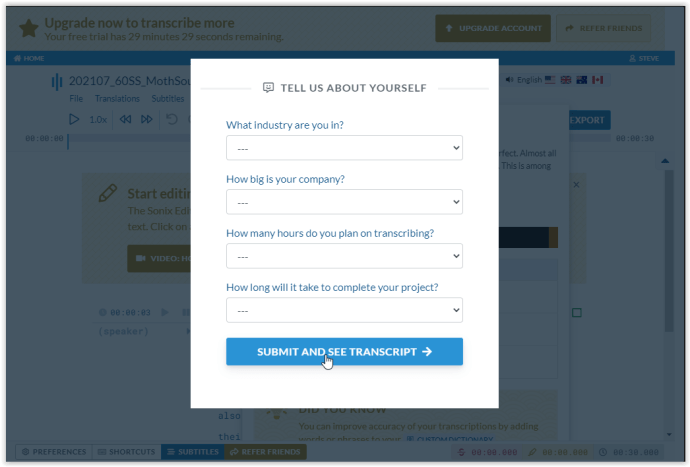
- Pojawią się wyniki transkrypcji wybranego pliku. Możesz odtworzyć dźwięk, aby potwierdzić dokładność podczas edycji tekstu.
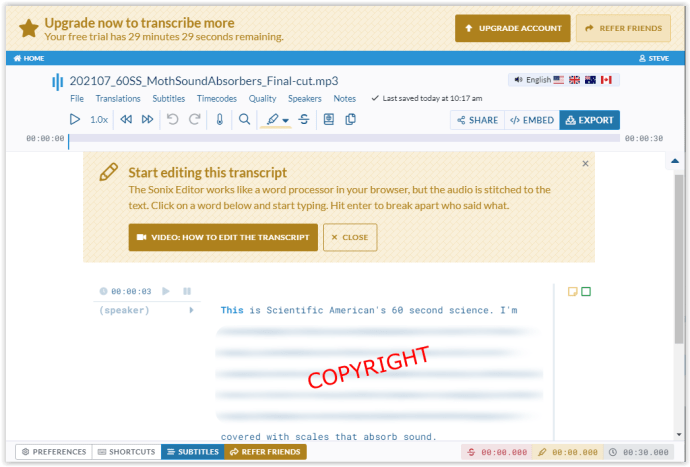
Jak konwertować pliki audio na tekst w Dokumentach Google
Dokumenty Google nie mają oficjalnie funkcji transkrypcji. Jeśli nie szukasz wysokiej jakości transkrypcji, możesz spróbować użyć funkcji pisania głosowego, aby przekonwertować plik audio na tekst, wykonując następujące czynności:
- Otwórz Dokumenty Google i wybierz "Narzędzia" menu.
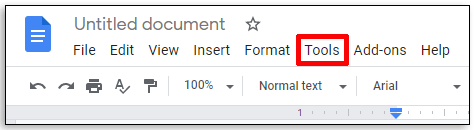
- Kliknij „Pisanie głosowe”.
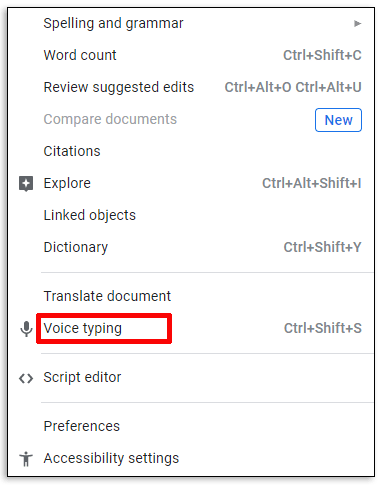
- Odtwórz plik audio. Upewnij się, że nie ma dźwięków w tle.
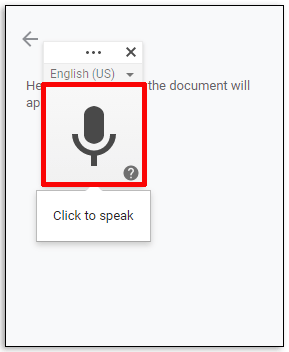
- Dokumenty Google wpiszą podyktowany tekst do nowego dokumentu.
Jak konwertować pliki audio na tekst na komputerze Mac?
Właściciele komputerów Mac mogą kibicować — pliki audio można przepisywać za pomocą wstępnie zainstalowanego oprogramowania. Postępuj zgodnie z instrukcjami krok po kroku, aby przekonwertować pliki audio na tekst na komputerze Mac:
- Otworzyć "Preferencje systemu" menu.
- Wybierać „Dyktowanie i mowa” (ikona mikrofonu).
- Skręcać "Dyktando" na.
- Opcjonalnie zaznacz „Użyj rozszerzonego dyktowania” do transkrypcji pliku z informacją zwrotną w czasie rzeczywistym.
- Wybierz język pliku i upewnij się, że wybrany jest klawisz skrótu.
- Zmiany są zapisywane automatycznie. Zamknij okno.
- Otwórz nowy dokument w dowolnym edytorze tekstu.
- Naciśnij wybrany "skrót klawiszowy" aby włączyć funkcję dyktowania.
- Odtwórz plik audio, który chcesz transkrybować. Upewnij się, że żaden hałas w tle nie zakłóca dźwięku.
- Kliknij "Gotowe" aby zobaczyć wyniki i zapisać plik w żądanym formacie.
Jak konwertować pliki audio na tekst na komputerze z systemem Windows
Podobnie jak Mac, system Windows ma funkcję o nazwie „Rozpoznawanie mowy”. Aby dokonać transkrypcji wybranego dźwięku na tekst w dowolnej wersji systemu Windows nowszej niż Windows Vista, wykonaj następujące czynności:
- W systemie Windows 7 lub starszym kliknij „Menu Start” (logo Windows), a następnie kliknij "Panel sterowania." W systemie Windows 8 i 10 wpisz "kontrola" na pasku wyszukiwania Cortana, a następnie wybierz "Panel sterowania."
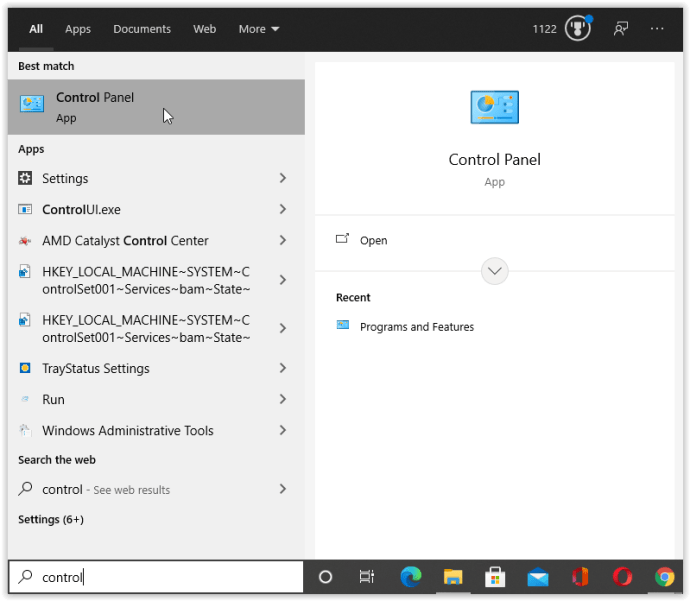
- Wybierz "Łatwość dostępu" ustawienia.
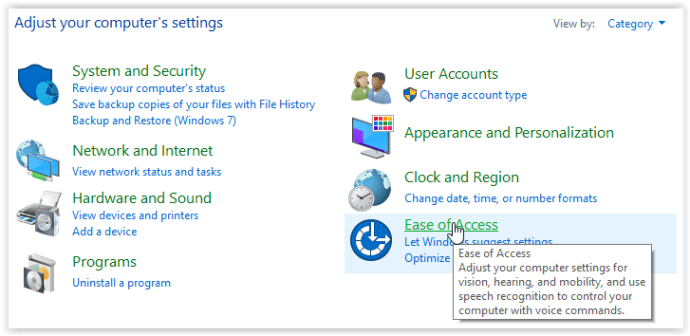
- Kliknij "Rozpoznawanie mowy." Nie klikaj tutaj opcji "Skonfiguruj mikrofon", ponieważ zamiast tego przechodzi do narzędzia do rozwiązywania problemów.
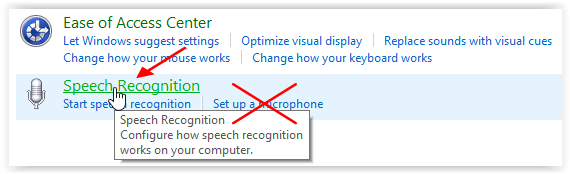
- W oknie rozpoznawania mowy wybierz „Skonfiguruj mikrofon”.
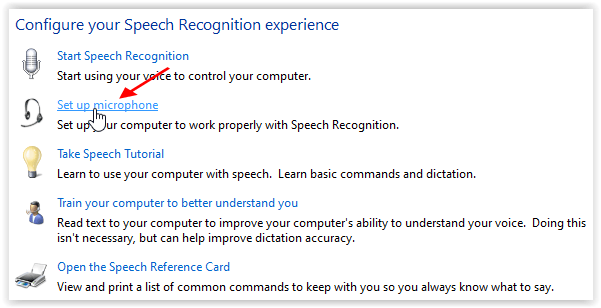
- Wybierz typ mikrofonu z listy i kliknij "Następny."
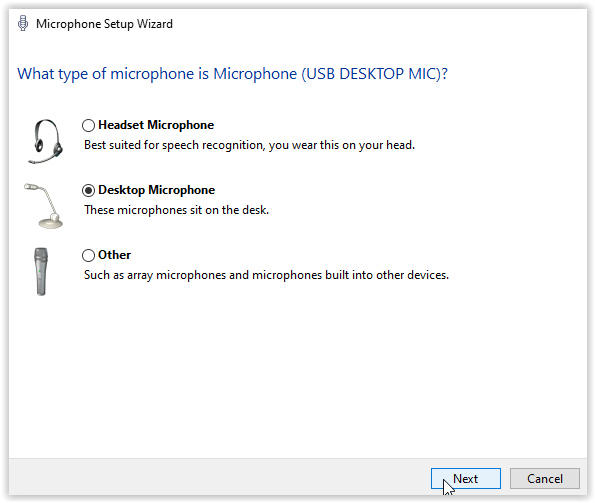
- W „Kreatorze konfiguracji mikrofonu” postępuj zgodnie z instrukcjami i kliknij "Następny."
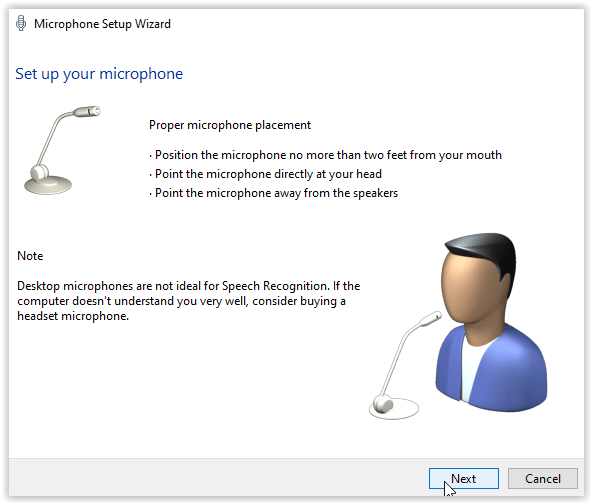
- Dostosuj poziom głośności mikrofonu, a następnie kliknij "Następny."
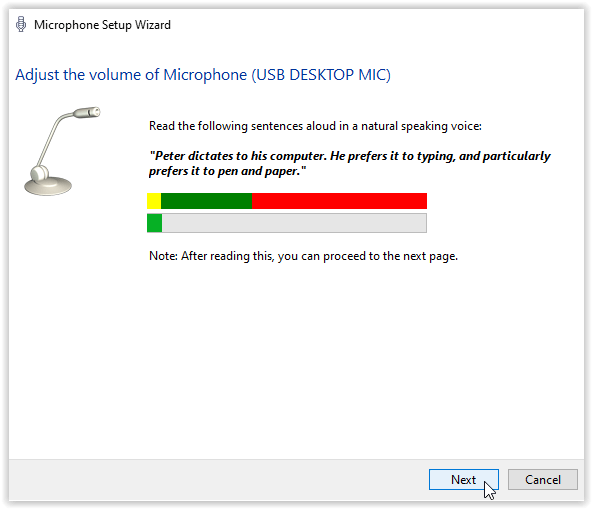
- „Kreator konfiguracji mikrofonu” wyświetla, że mikrofon jest teraz skonfigurowany. Kliknij "Skończyć."
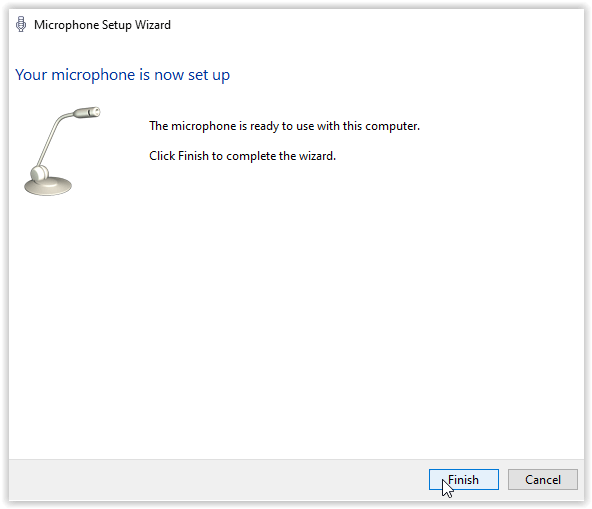
- Konfiguracja powraca teraz do okna „Rozpoznawanie mowy”. Kliknij „Naucz swój komputer, aby lepiej Cię rozumiał” następnie postępuj zgodnie z instrukcjami. Jest to ważne, jeśli chcesz uzyskać lepszą dokładność transkrypcji.
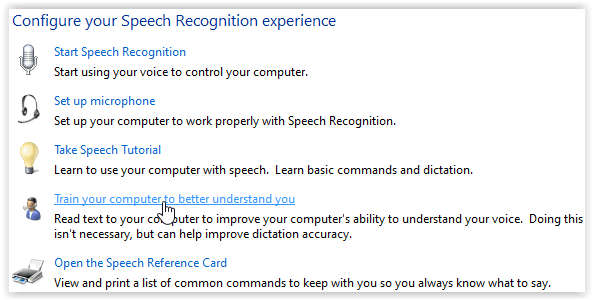
- Po zakończeniu treningu głosowego przy użyciu bieżącego mikrofonu pojawi się ekran zakończenia. Wybierać "Następny" kontynuować.
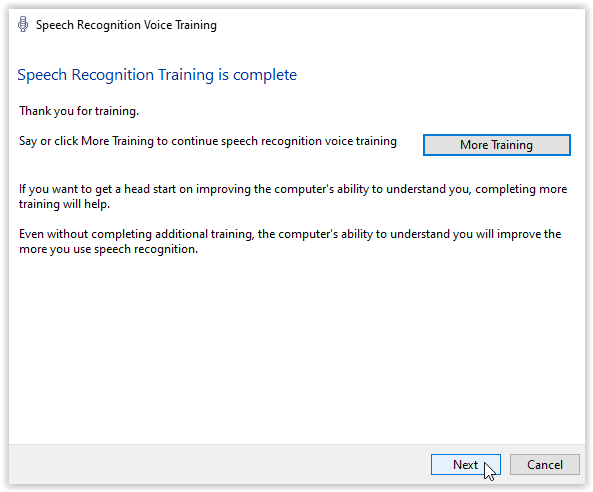
- Wybierz, czy chcesz udostępniać dane mowy firmie Microsoft, czy nie, klikając "Wysłać" lub „Nie wysyłaj”.
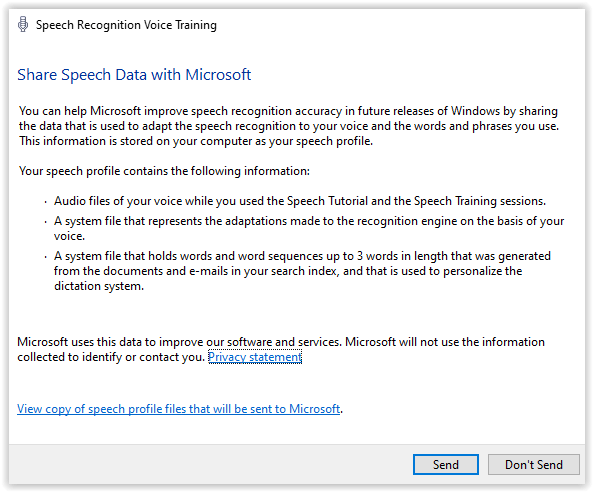
- Otwórz nowy plik w dowolnym edytorze tekstu.
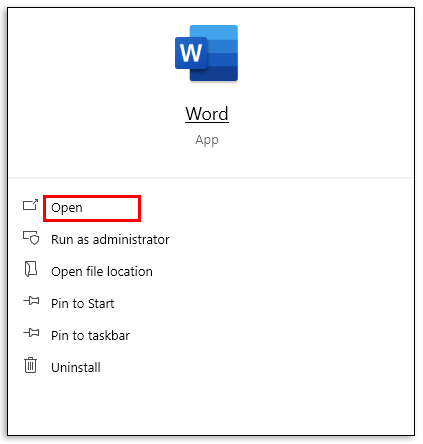
- Mowić "Zacznij słuchać,", a następnie powiedz "Dyktando."
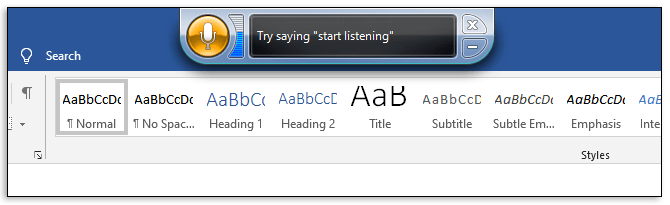
- Odtwórz plik audio, który chcesz transkrybować, obok mikrofonu komputera.
- Mowić „Przestań słuchać” gdy skończysz.
- Zapisz plik w żądanym formacie.
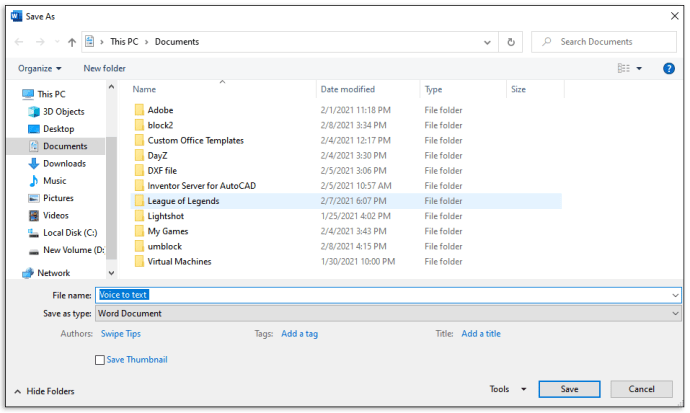
Jak konwertować pliki audio na tekst na iPhonie?
Aby przekonwertować pliki audio na tekst na swoim iPhonie, musisz pobrać jedną z aplikacji do transkrypcji z AppStore. Uwaga: Może być wymagany wyższy poziom edycji, ponieważ tłumaczenie jest trudniejsze w przypadku urządzeń przenośnych. Używasz wbudowanego mikrofonu i umieszczasz go obok głośników źródła dźwięku, aby nagrywać dźwięk. Podczas transkrypcji z innego źródła dźwięku może być konieczne wykonanie kilku testów w celu zapewnienia najlepszej jakości, takich jak eksperymentowanie z poziomem głośności, poziomami basów i odległością od źródła.
Postępuj zgodnie z poniższym przewodnikiem, aby dokonać transkrypcji dźwięku na tekst w systemie iOS za pomocą aplikacji Dyktuj.
Korzystanie z aplikacji Dyktuj:
- Pobierz aplikację Dictate z AppStore.
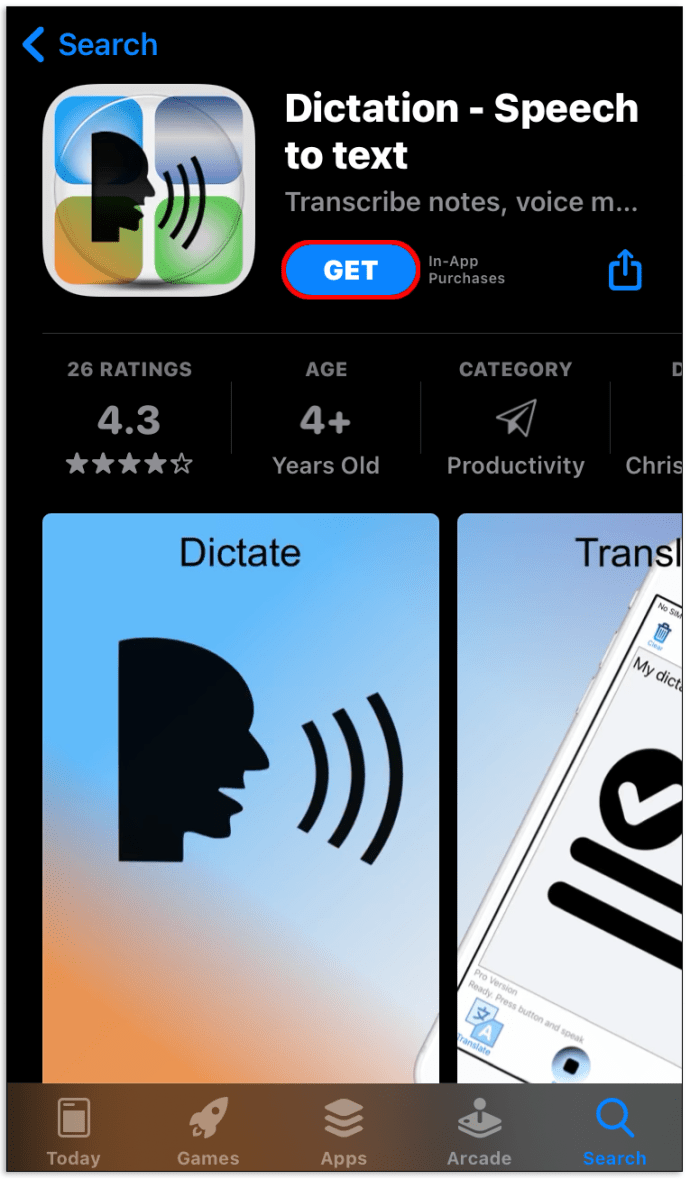
- Wypróbuj bezpłatną wersję próbną, aby upewnić się, że aplikacja Ci się podoba.
- Naciśnij i przytrzymaj "Dyktować" przycisk, aby nagrać dźwięk.
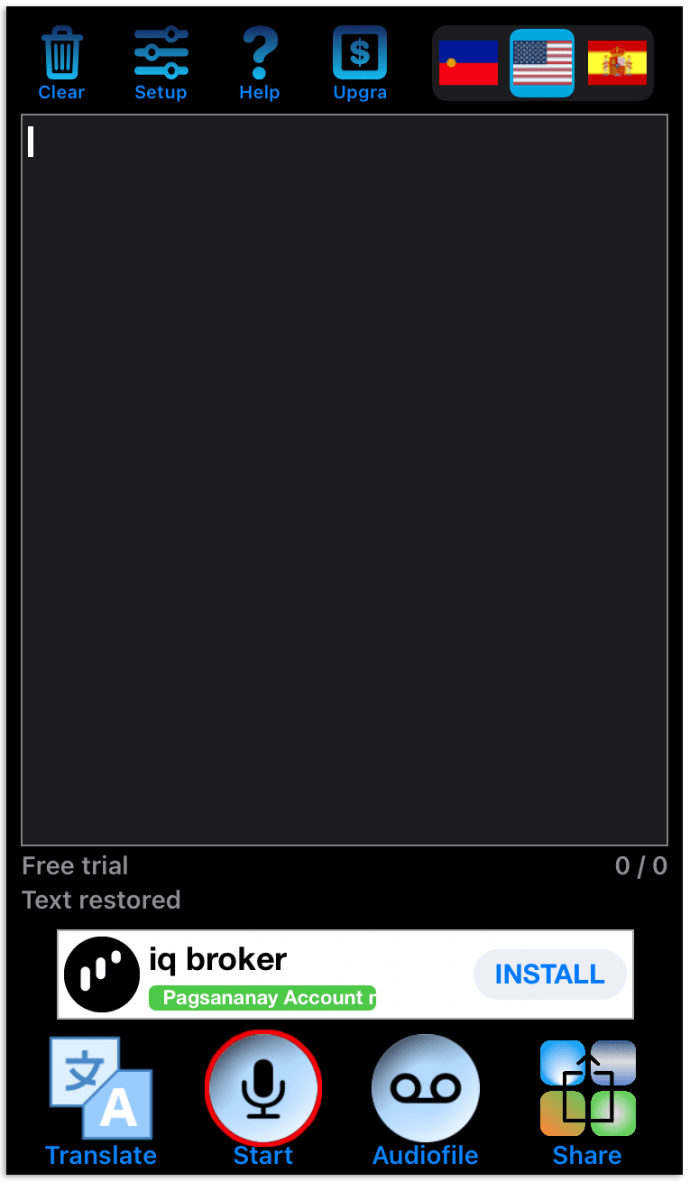
- Zwolnij przycisk po zakończeniu nagrywania. Aplikacja wyświetli transkrybowany tekst.
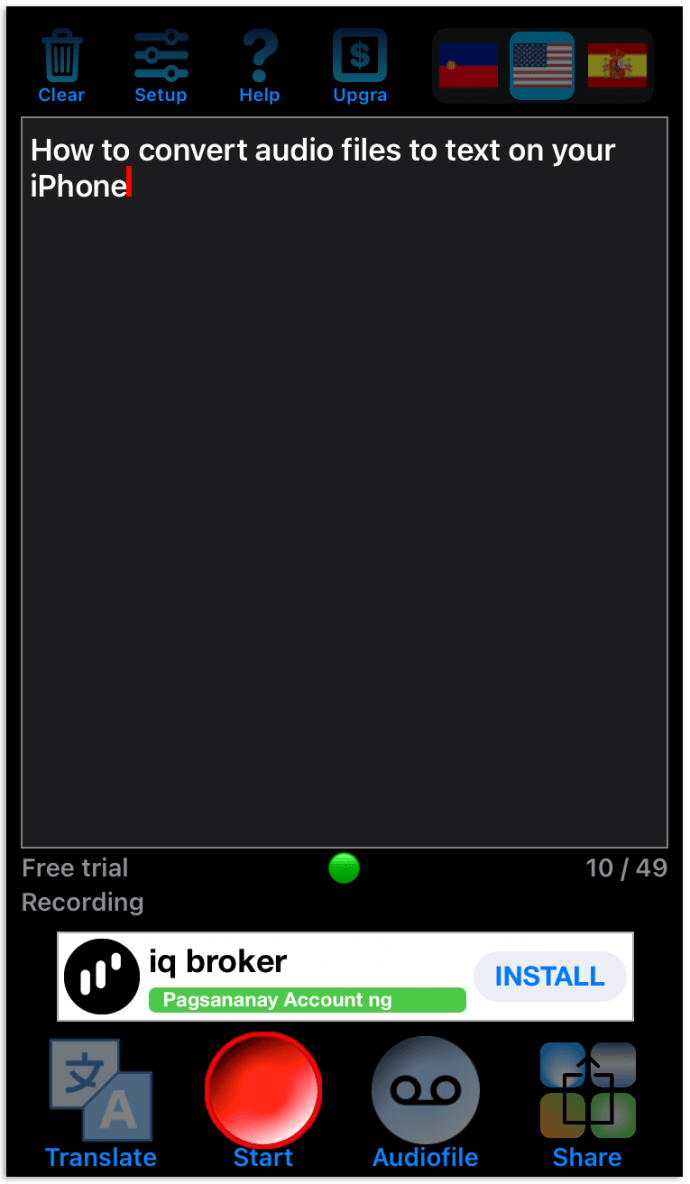
- Zapisz tekst w żądanym formacie lub udostępnij go innej aplikacji.
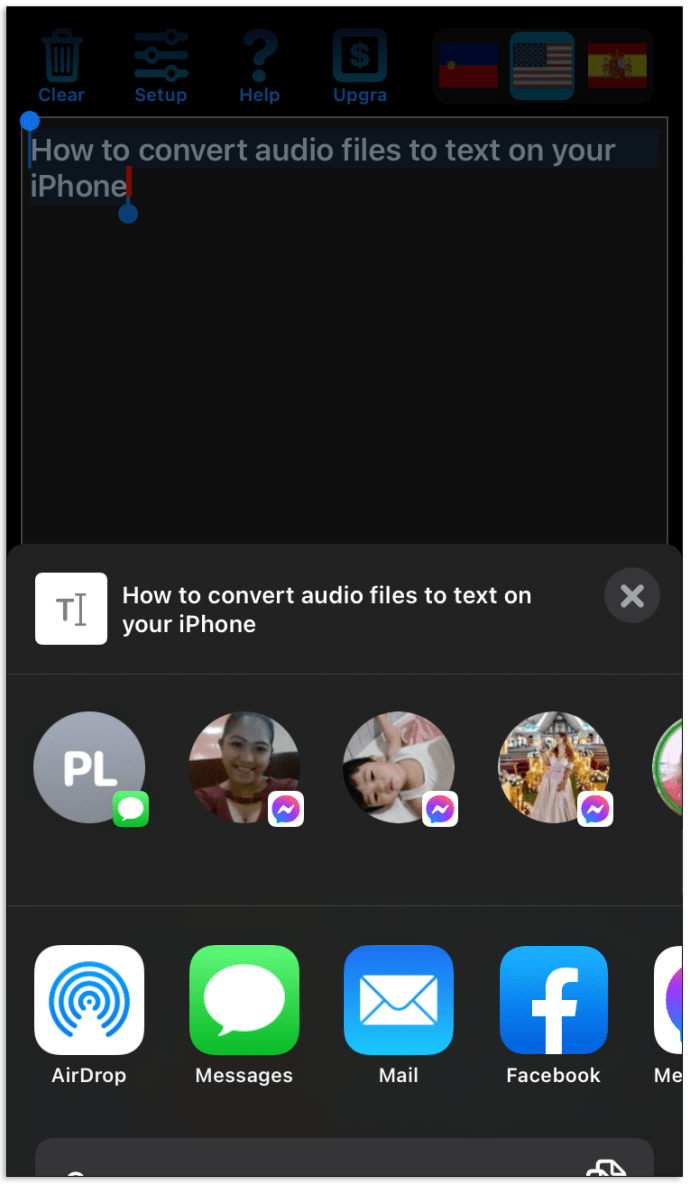
Korzystanie z transkrypcji — zamiana mowy na tekst:
- Zainstaluj aplikację Transscribe na swoim telefonie z AppStore.
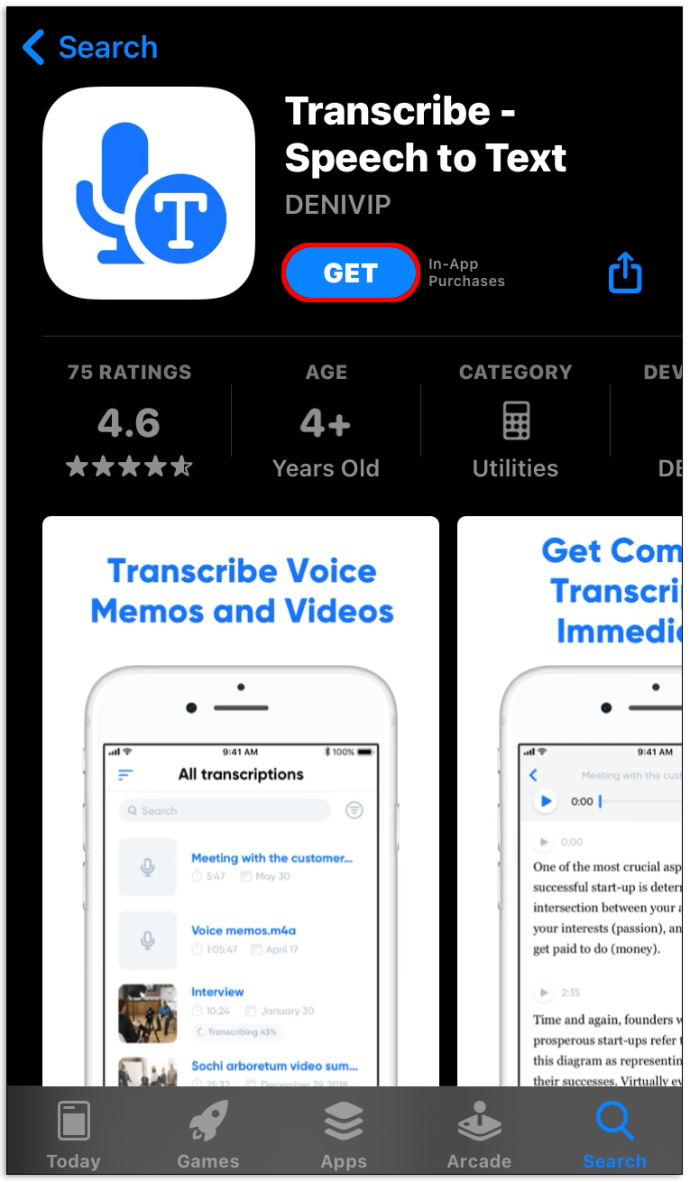
- Wybierz bezpłatną wersję próbną, aby upewnić się, że aplikacja Ci się podoba.
- Otwórz aplikację i zacznij mówić, aby nagrać dźwięk, lub wybierz plik audio z urządzenia.
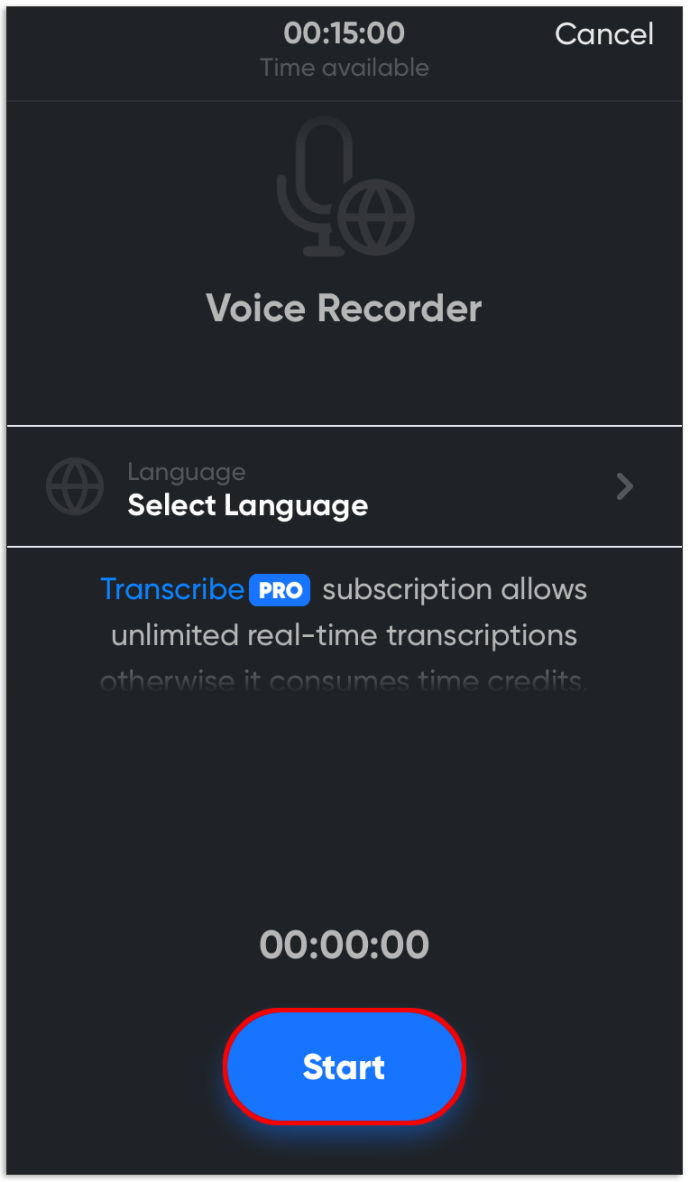
- Jeśli nagrywasz dźwięk, aplikacja dokona jego transkrypcji natychmiast, gdy przestaniesz mówić. Jeśli wybrałeś plik z urządzenia, aplikacja wyświetli transkrybowany tekst po przesłaniu.
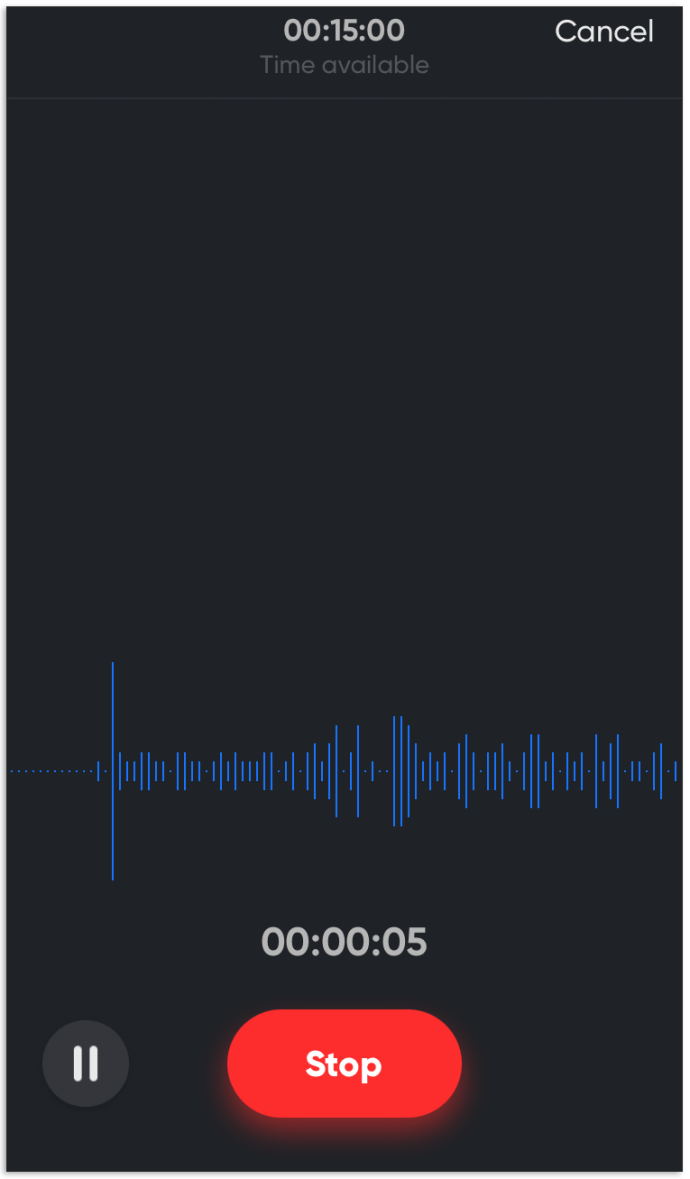
- Zapisz wynik w żądanym formacie lub udostępnij go innej aplikacji lub urządzeniu.
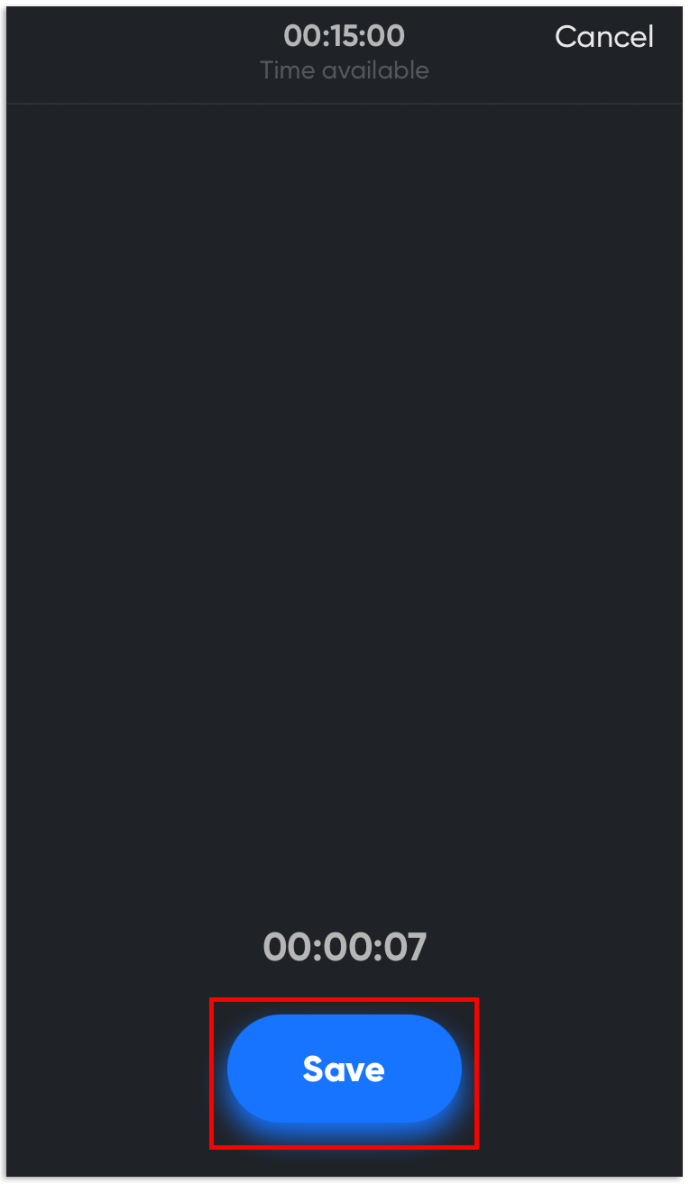
Korzystanie z funkcji Just Press Record:
- Znajdź aplikację Just Press Record w AppStore i pobierz ją.
- Naciśnij i przytrzymaj czerwony „przycisk nagrywania” na środku lub kliknij "Przeglądaj" aby przesłać plik z urządzenia.
- Zwolnij przycisk nagrywania lub kliknij "Wgrywać." Aplikacja natychmiast dokona transkrypcji pliku audio.
- Opcjonalnie edytuj transkrybowany tekst.
- Zapisz plik w żądanym formacie lub udostępnij go innej aplikacji.
Jak konwertować pliki audio na tekst na Androidzie
Podobnie jak IOS, potrzebujesz aplikacji audio-tekstowej ze sklepu z aplikacjami, a mikrofon należy umieścić przed źródłem dźwięku. W tym przypadku sklepem jest Google Play. Pamiętaj, że transkrypcja dźwięku na urządzeniu z Androidem nie jest tak dokładna, ponieważ wykorzystuje istniejący mikrofon i może powodować hałasy urządzenia. Będziesz musiał później przeprowadzić edycję, ponieważ niektóre słowa zostaną błędnie zinterpretowane. Taka sytuacja może wystąpić dowolną metodą, ale jest bardziej podatna na urządzenia przenośne. Oto kilka aplikacji ze Sklepu Play, które z łatwością konwertują dźwięk na tekst.
Aby uzyskać najlepsze wyniki podczas transkrypcji ze źródła dźwięku, obniż częstotliwości basów i eksperymentuj z różnymi poziomami głośności, a także oddal urządzenie z systemem Android od źródła.
Korzystanie z notatek mowy w systemie Android
Speechnotes to darmowy konwerter dźwięku na tekst z wbudowanym notatnikiem z edytorem tekstu. Aplikacja zawiera również widżet, który zapewnia łatwy dostęp bez otwierania aplikacji. Dostępna jest również wersja premium, która eliminuje niezakłócony baner reklamowy. Rozpoznawanie mowy Google musi być włączone. Oto jak korzystać z notatek mowy.
- Przejdź do Speechnotes w Sklepie Play i zainstaluj go.
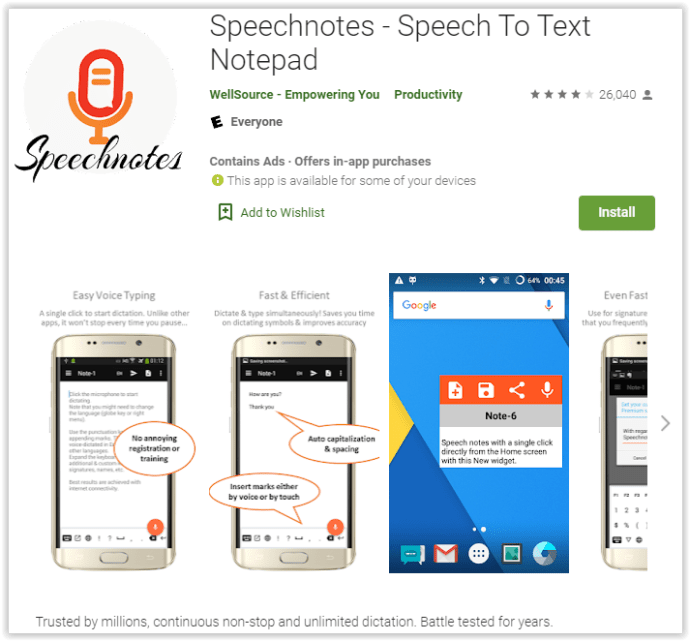
- Uruchom aplikację i wybierz język źródłowy.
- Gdy będziesz gotowy, naciśnij ikonę mikrofonu i ustaw urządzenie obok źródła wyjścia audio, możesz też oczywiście mówić.
- Edytuj wyniki po zakończeniu transkrypcji lub nawet w trakcie.
Korzystanie ze SpeechTextera na Androidzie
Speechtexter to aplikacja notatnika z wbudowanymi funkcjami transkrypcji głosu na tekst. Rozpoznawanie mowy Google musi być włączone. Oto jak korzystać ze SpeechTexter na Androidzie.
- Zainstaluj SpeechTexter w Sklepie Play.
- Uruchom aplikację i naciśnij ikonę mikrofonu, aby rozpocząć transkrypcję dźwięku lub mowy. Ikona zmieni kolor na pomarańczowy/czerwony.
- Po zakończeniu naciśnij przycisk mikrofonu jeszcze raz, a kolor zmieni się na szary, co oznacza, że jest wyłączony.
- Przejrzyj wpisany tekst pod kątem poprawek. Po zakończeniu możesz odtworzyć źródło i przejrzeć wszystkie słowa, ponieważ niektóre słowa są źle zrozumiane lub niesłyszane.
- Aby zapisać, dotknij ikony hamburgera (Menu) w lewym górnym rogu i wybierz „Zapisz”.
Często zadawane pytania dotyczące dźwięku na tekst
Jak transkrybować pliki audio za pomocą Pythona?
Zaawansowani technicznie czytelnicy mogą chcieć stworzyć narzędzie do konwersji mowy na tekst w Pythonie. Możesz to zrobić na różne sposoby, ale najłatwiejszą metodą jest skopiowanie poniższego tekstu programu do Pythona, a następnie zapisanie go jako „transscribe.py”. Następnie prześlij plik audio do programu, aby przekonwertować go na tekst.
importuj rozpoznawanie mowy jako sr
ze ścieżki importu systemu operacyjnego
z pydub importuj AudioSegment
przekonwertuj plik mp3 na wav
dźwięk = AudioSegment.from_mp3("transkrypcja.mp3")
sound.export("transkrypcja.wav", format="wav")
transkrybuj plik audio
AUDIO_FILE = "transkrypcja.wav"
użyj pliku audio jako źródła dźwięku
r = sr. Rozpoznawanie()
z sr.AudioFile(AUDIO_FILE) jako źródłem:
audio = r.record(source) # przeczytaj cały plik audio
print("Transkrypcja: " + r.recognize_google(audio)
Jak sprawić, by transkrypcja była bardziej dokładna?
Aby dokładnie przepisać pliki audio, postępuj zgodnie z dwiema prostymi wskazówkami. Po pierwsze, pozbądź się wszelkich dźwięków w tle. Znajdź ciche miejsce, zanim zaczniesz odtwarzać plik audio do mikrofonu urządzenia.
Po drugie, jeśli to możliwe, użyj opcji konwersji w czasie rzeczywistym. Ta opcja umożliwia natychmiastową edycję tekstu. Możesz przegapić niektóre niedokładnie przekonwertowane frazy, jeśli później edytujesz cały tekst.
Niektóre aplikacje umożliwiają lepsze wytrenowanie konwertera mowy w zakresie rozpoznawania określonych akcentów — nie negocjuj tej funkcji. W przypadku, gdy chcesz uzyskać najlepsze wyniki, możesz zatrudnić profesjonalistę. Osoba często słyszy niuanse, których program nie jest w stanie wykryć.
Przechowuj informacje audio w najwygodniejszy sposób
Konwersja plików audio to cenna funkcja, która ułatwia edycję i przeglądanie notatek głosowych, książek audio i podcastów. Tworzysz przydatne odniesienia do przydatnych informacji, które ułatwiają zapamiętanie, po prostu konwertując dźwięk na tekst. Mamy nadzieję, że ten artykuł pomógł ci stworzyć własne notatki/odniesienia, które możesz przeglądać na dowolnym urządzeniu w dowolnym momencie.
Czy próbowałeś różnych aplikacji do transkrypcji? Czy znasz jakieś dodatkowe wskazówki, jak poprawić klarowność nagrania dźwiękowego? Podziel się swoimi doświadczeniami w sekcji komentarzy poniżej.